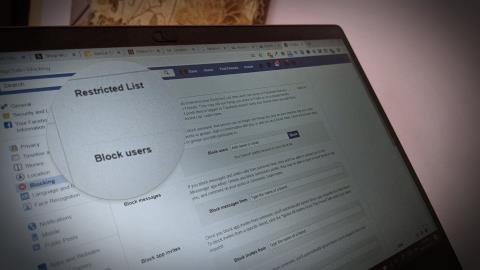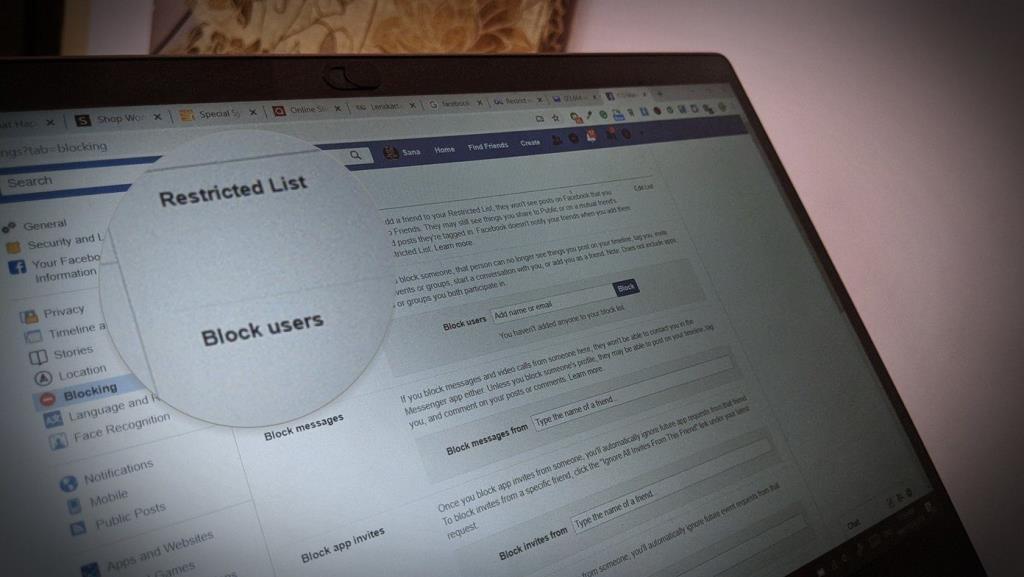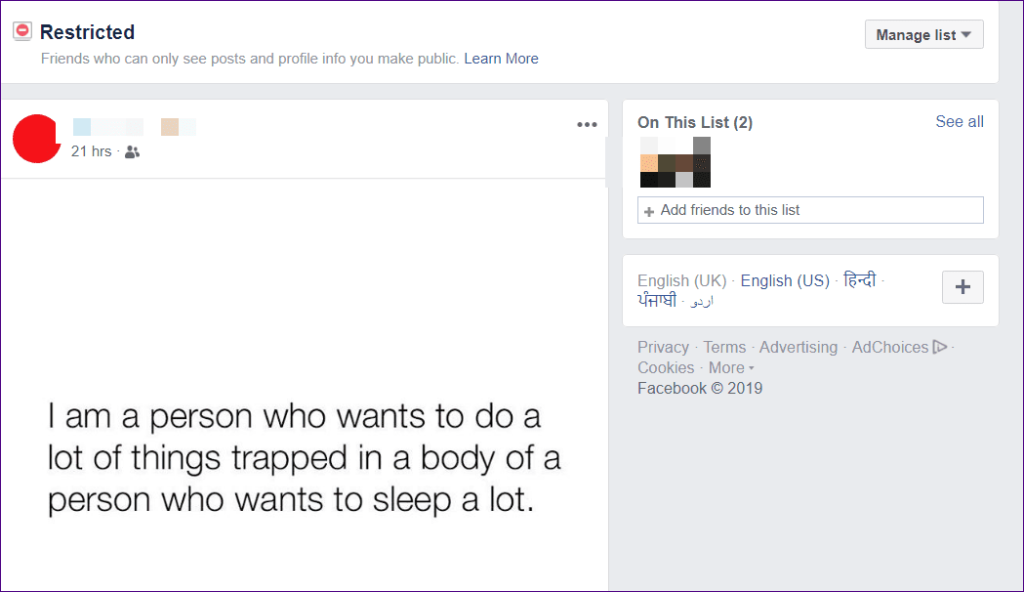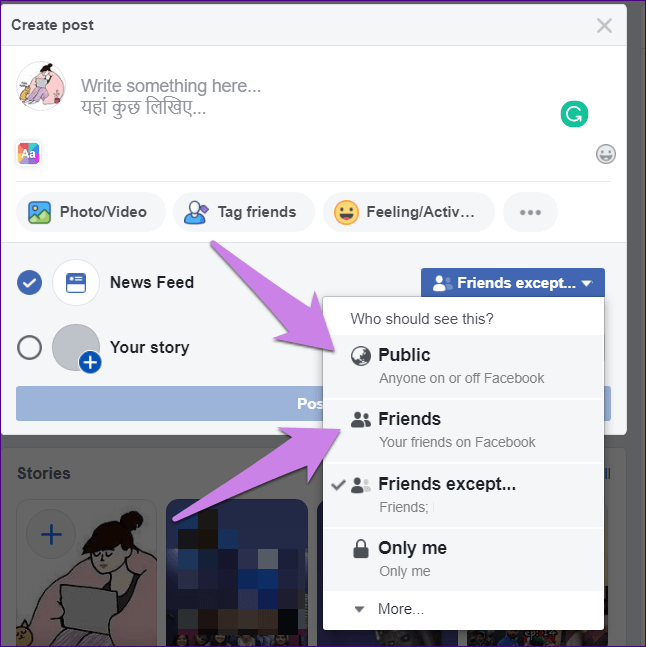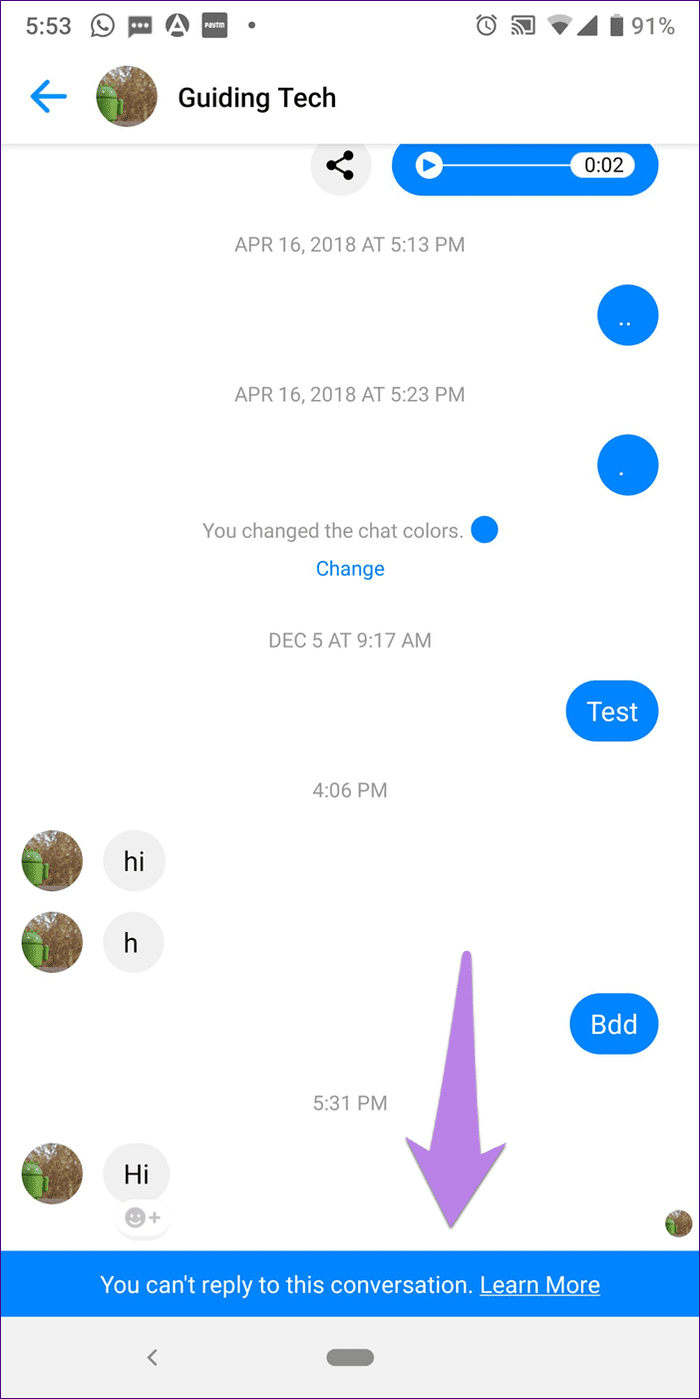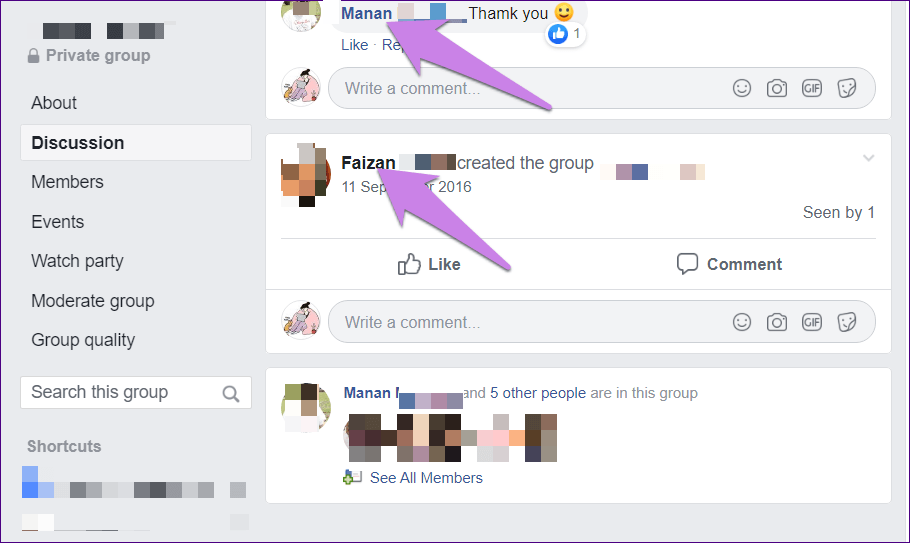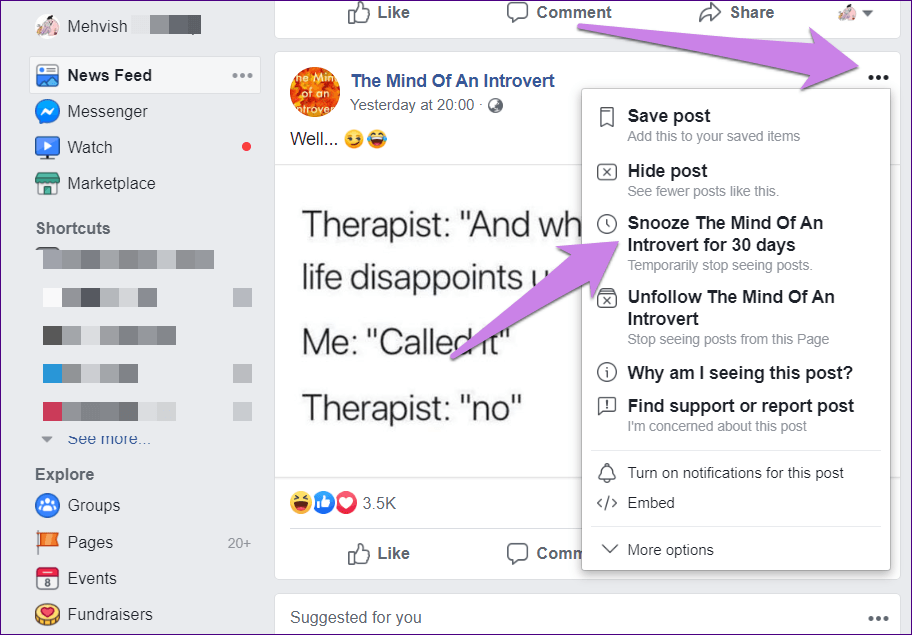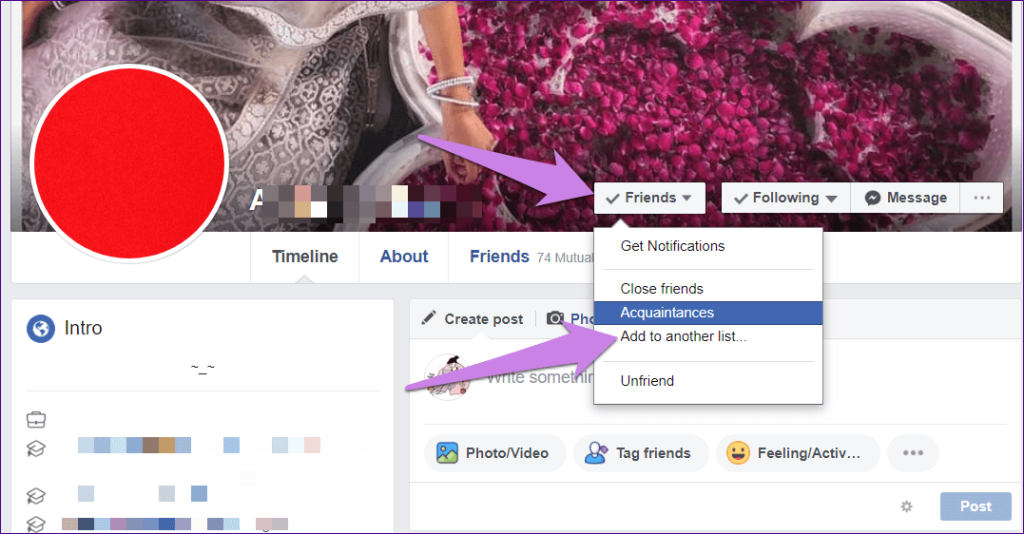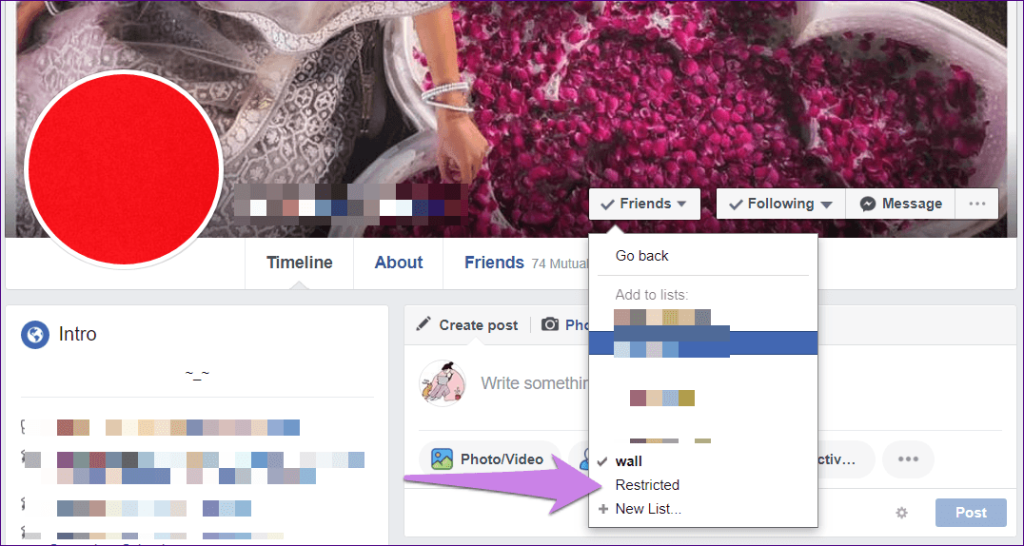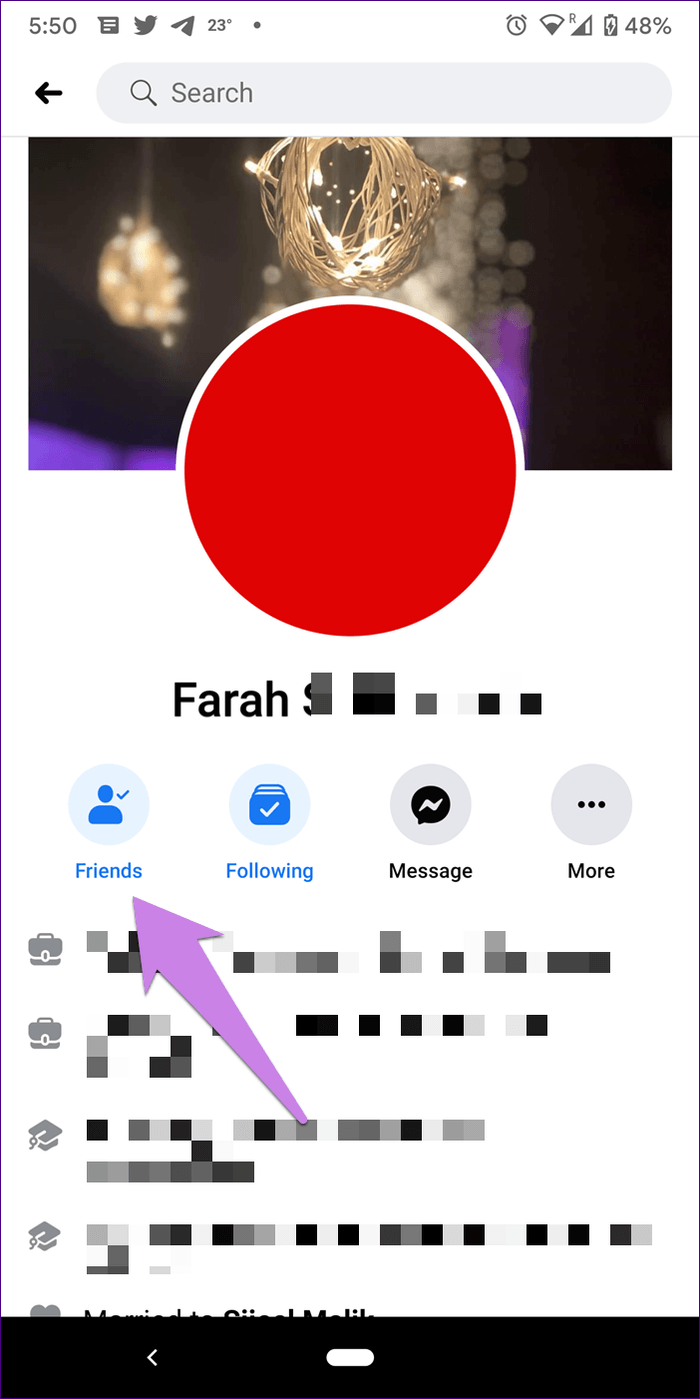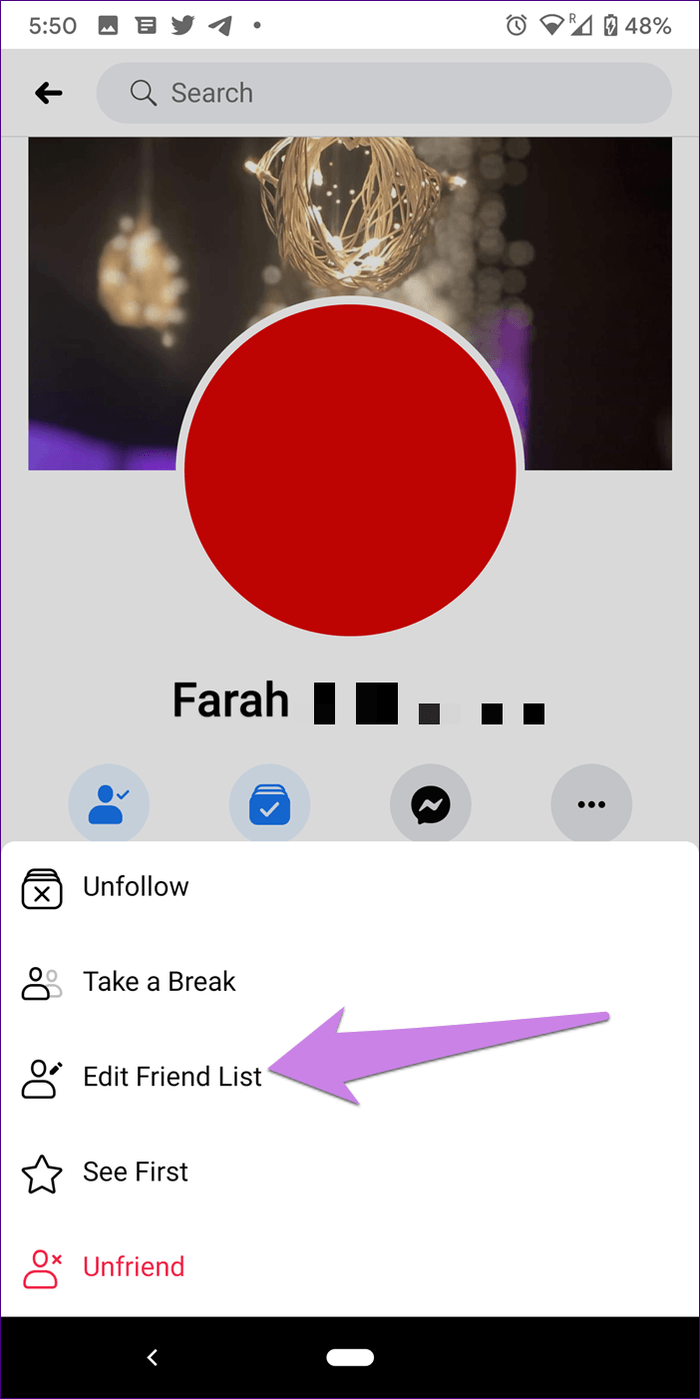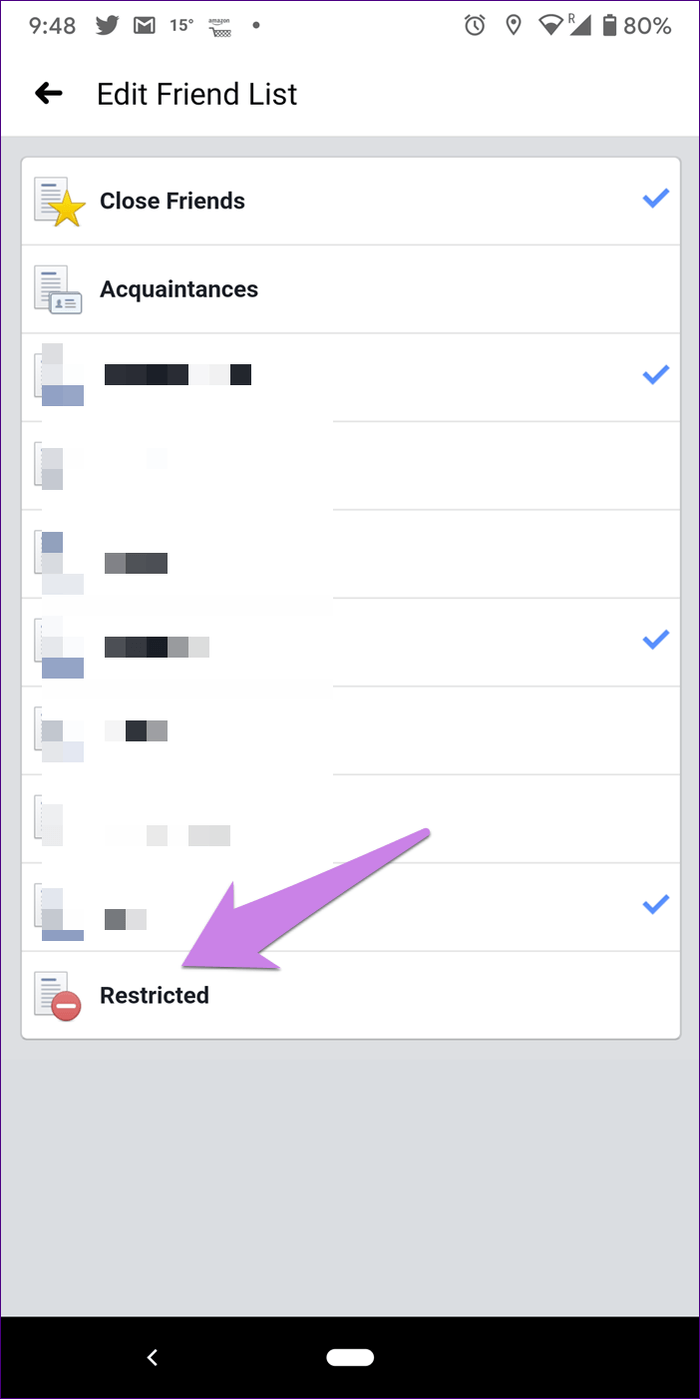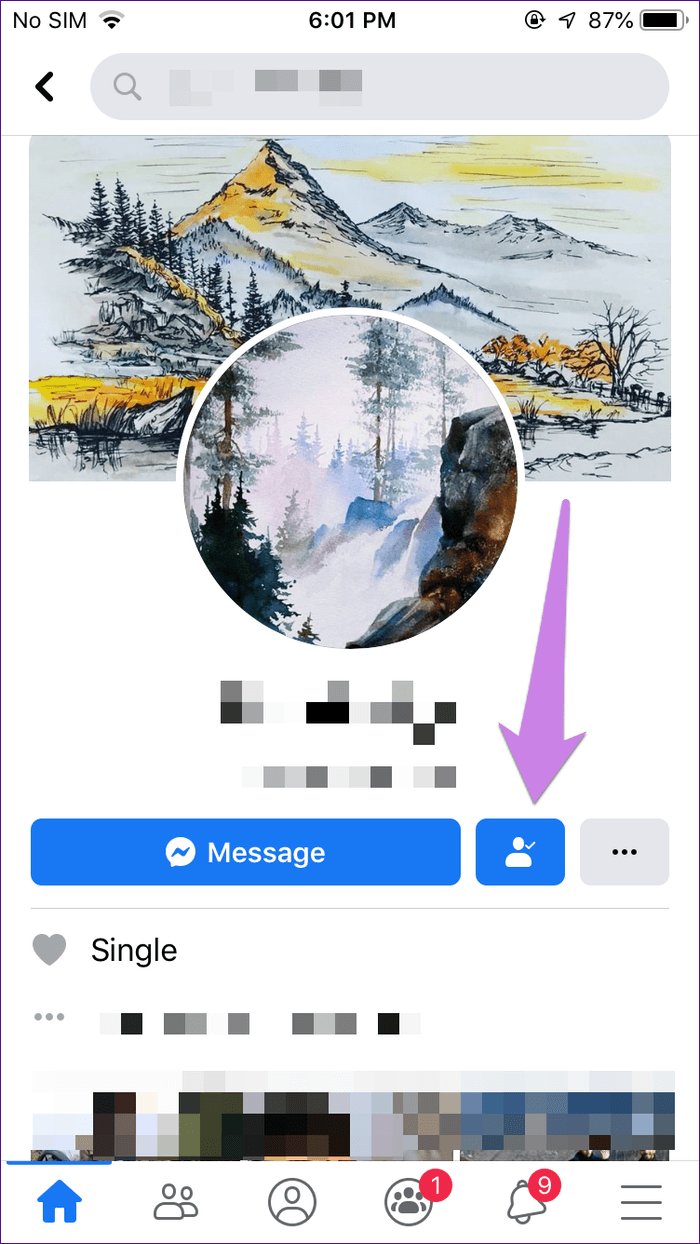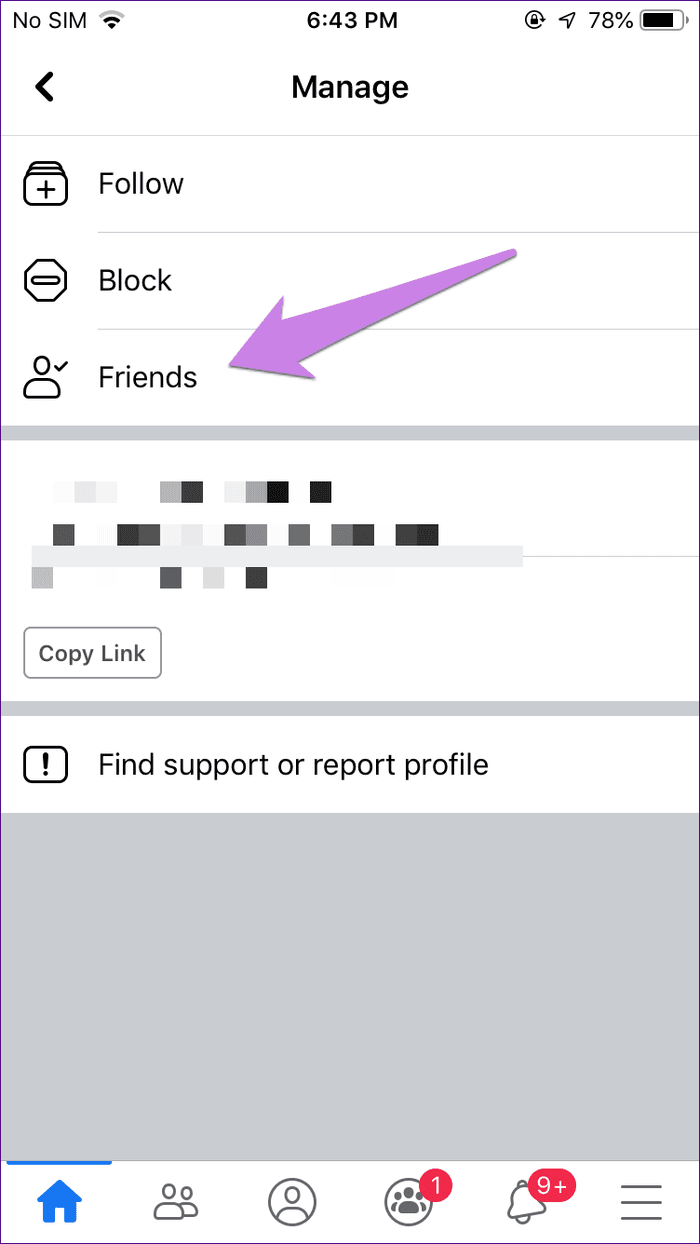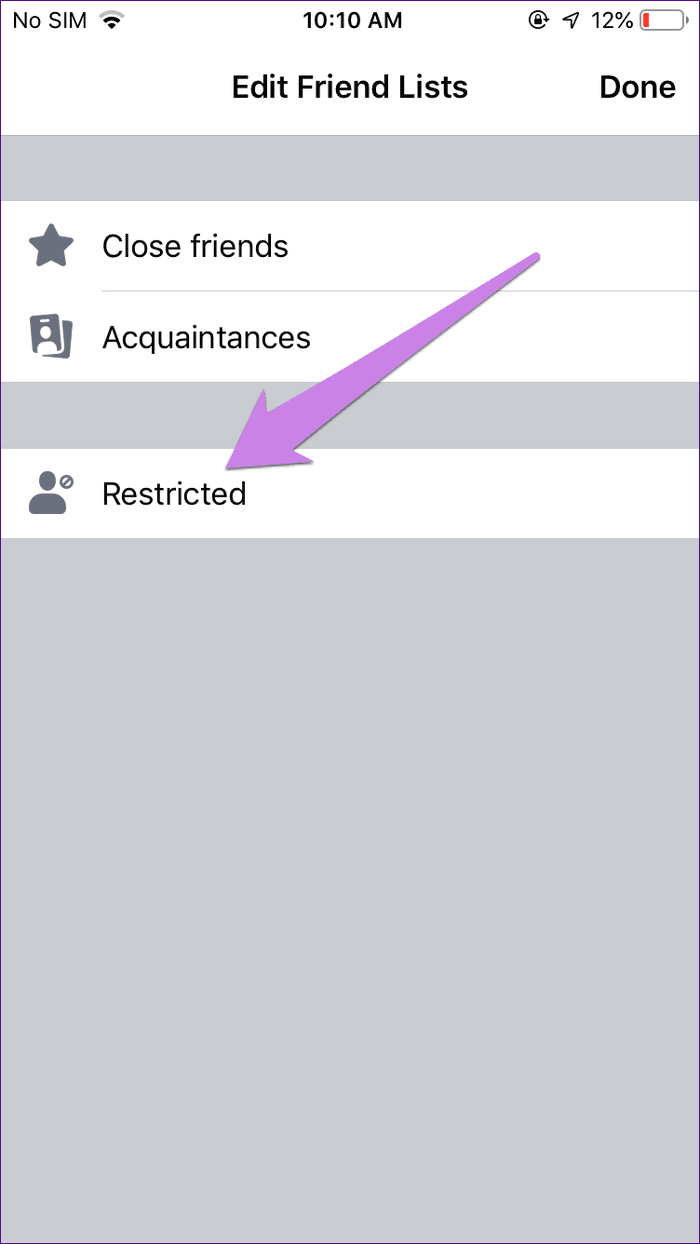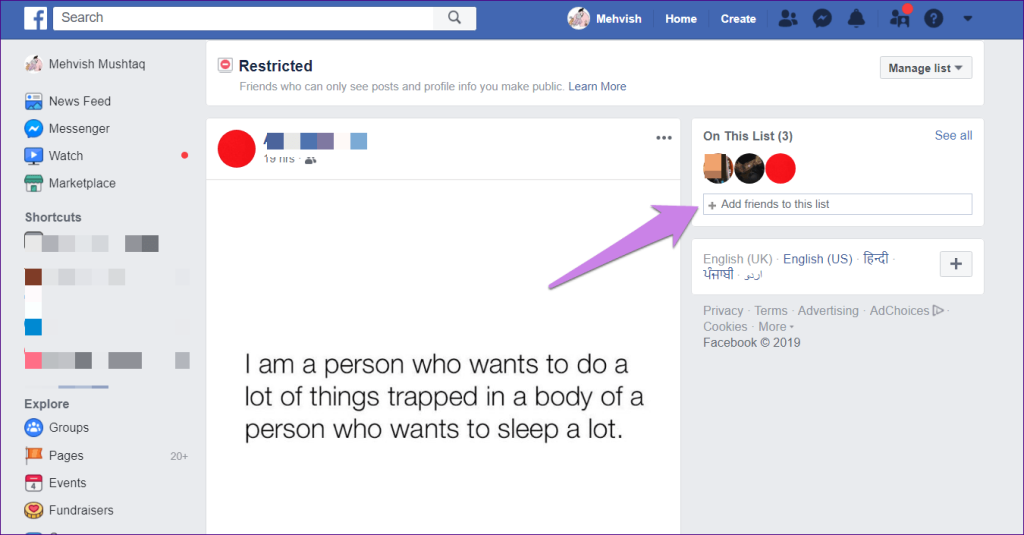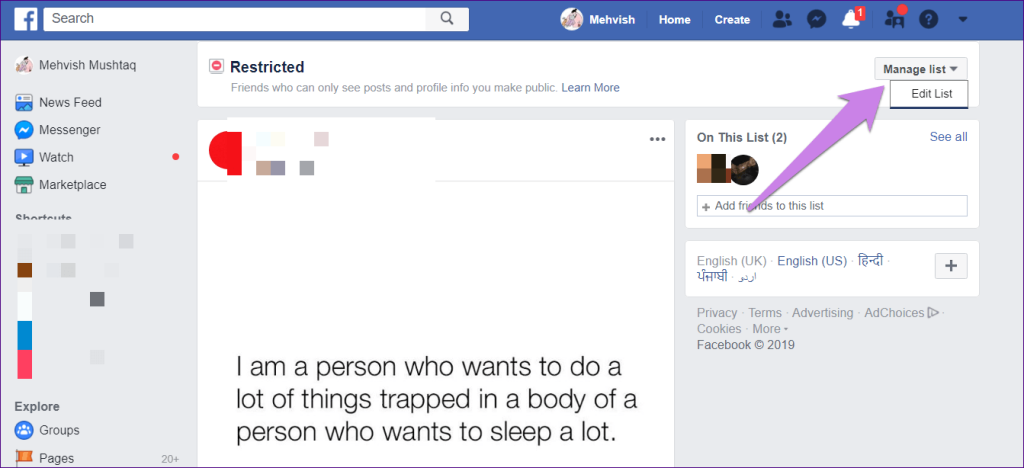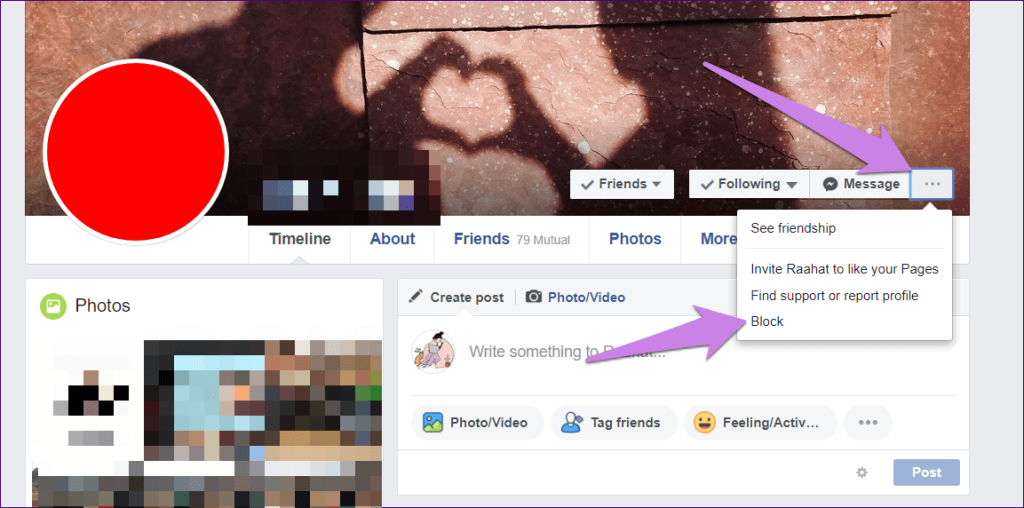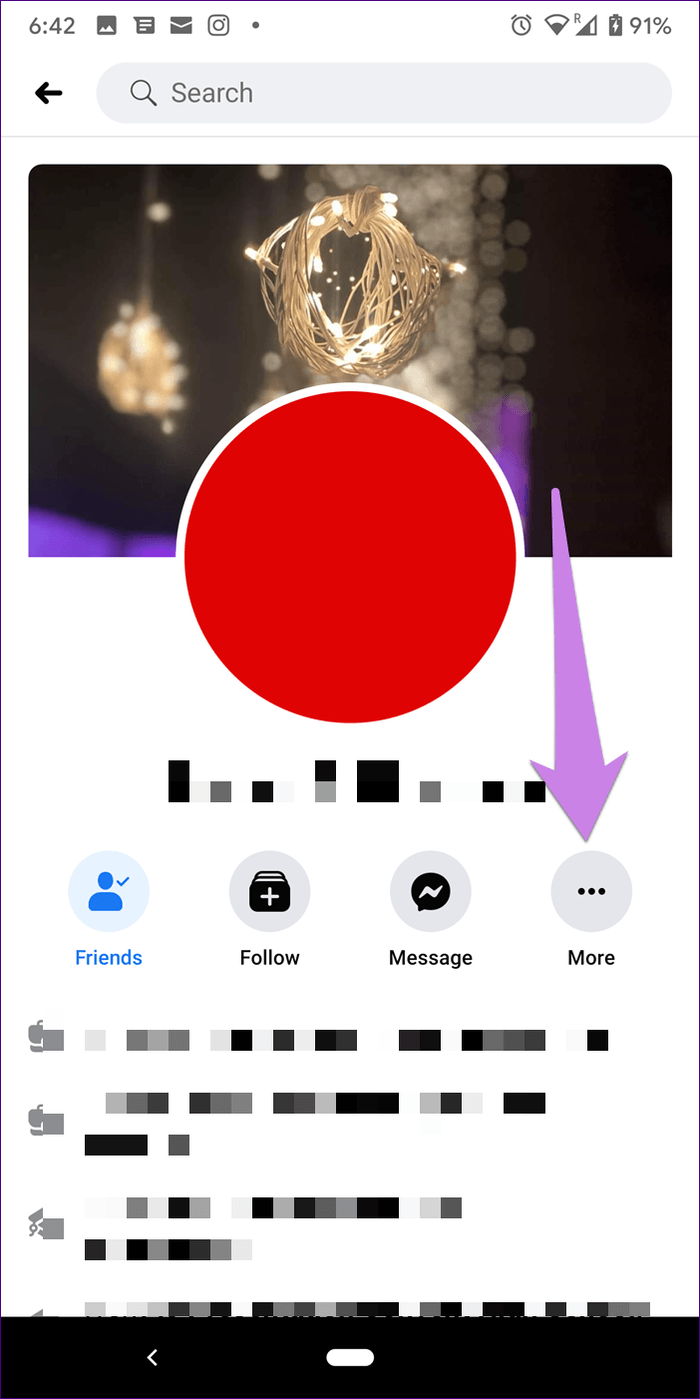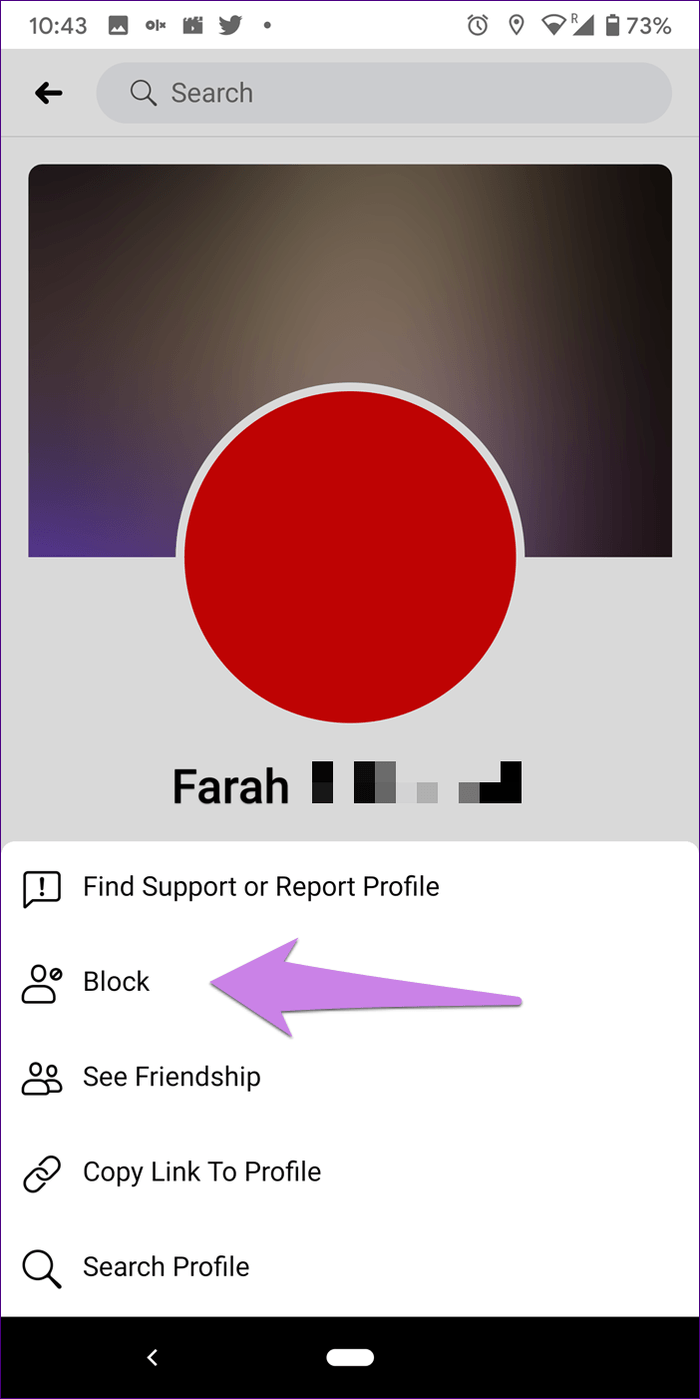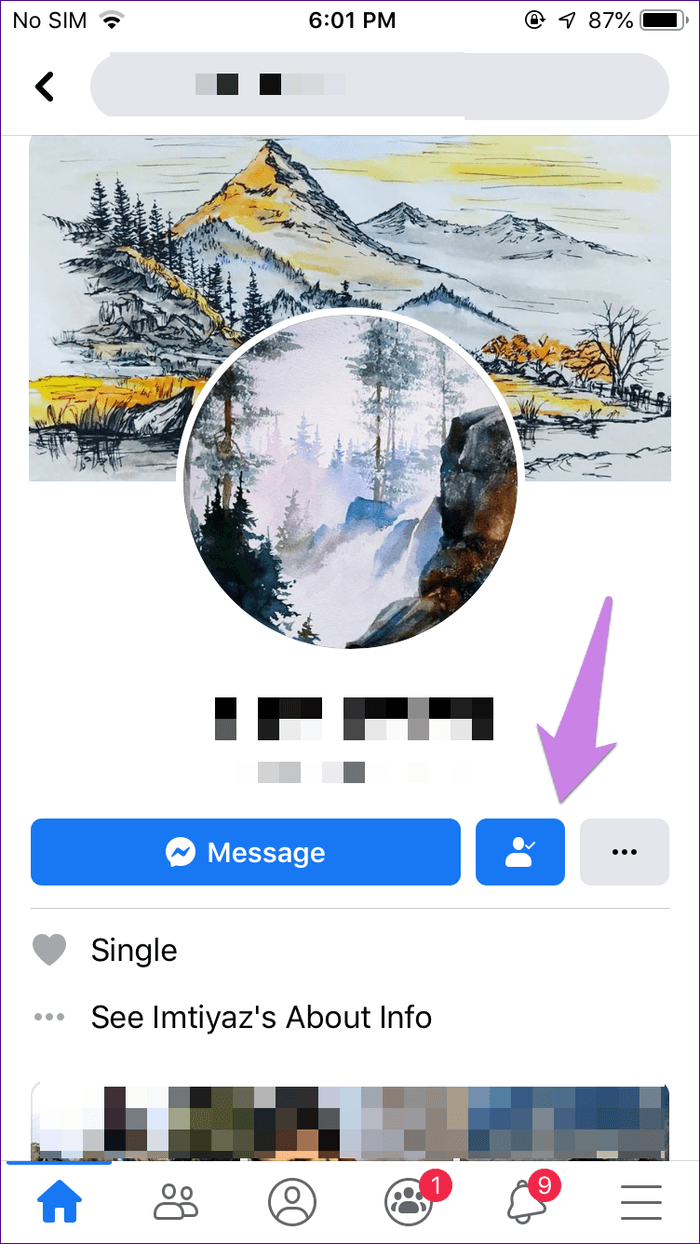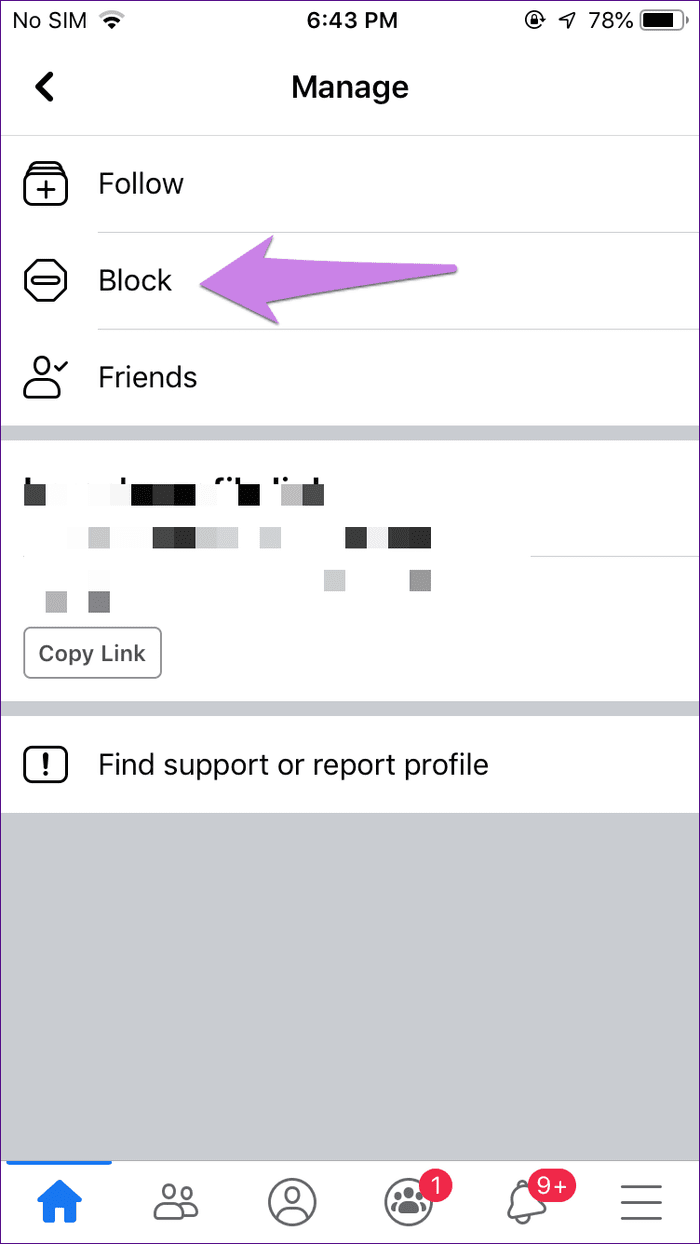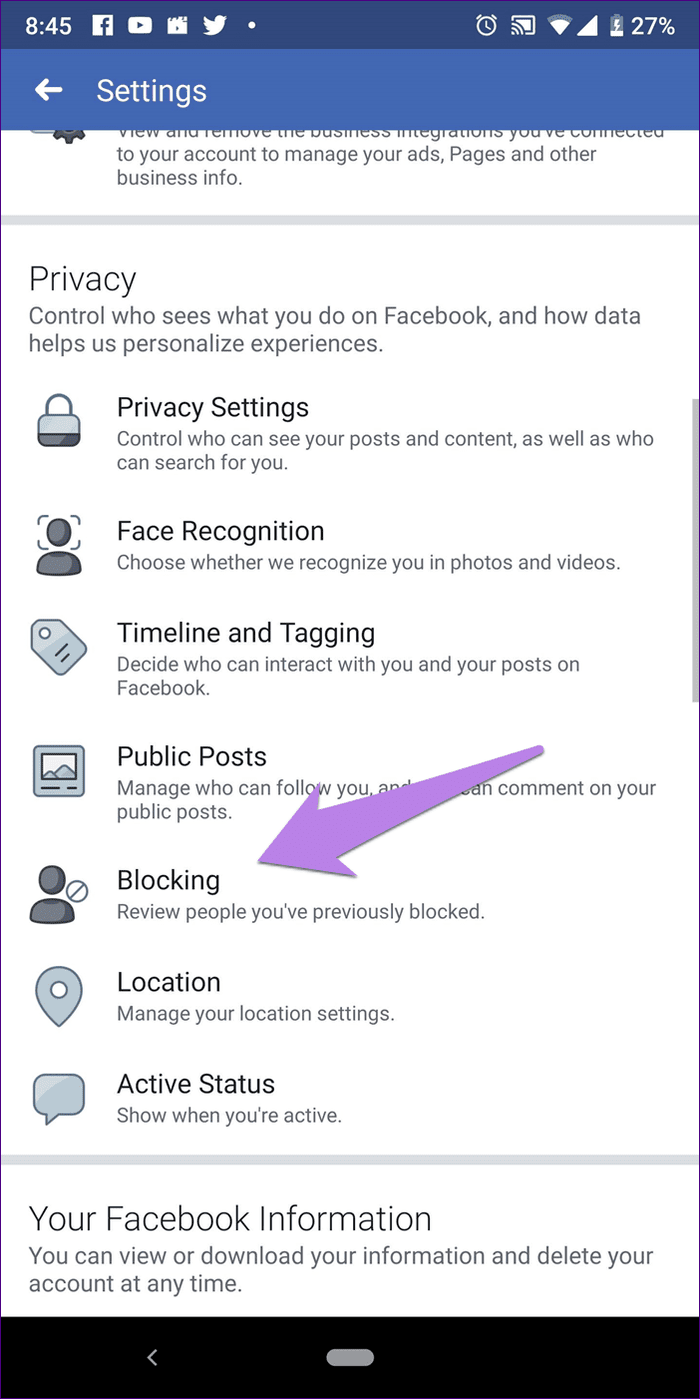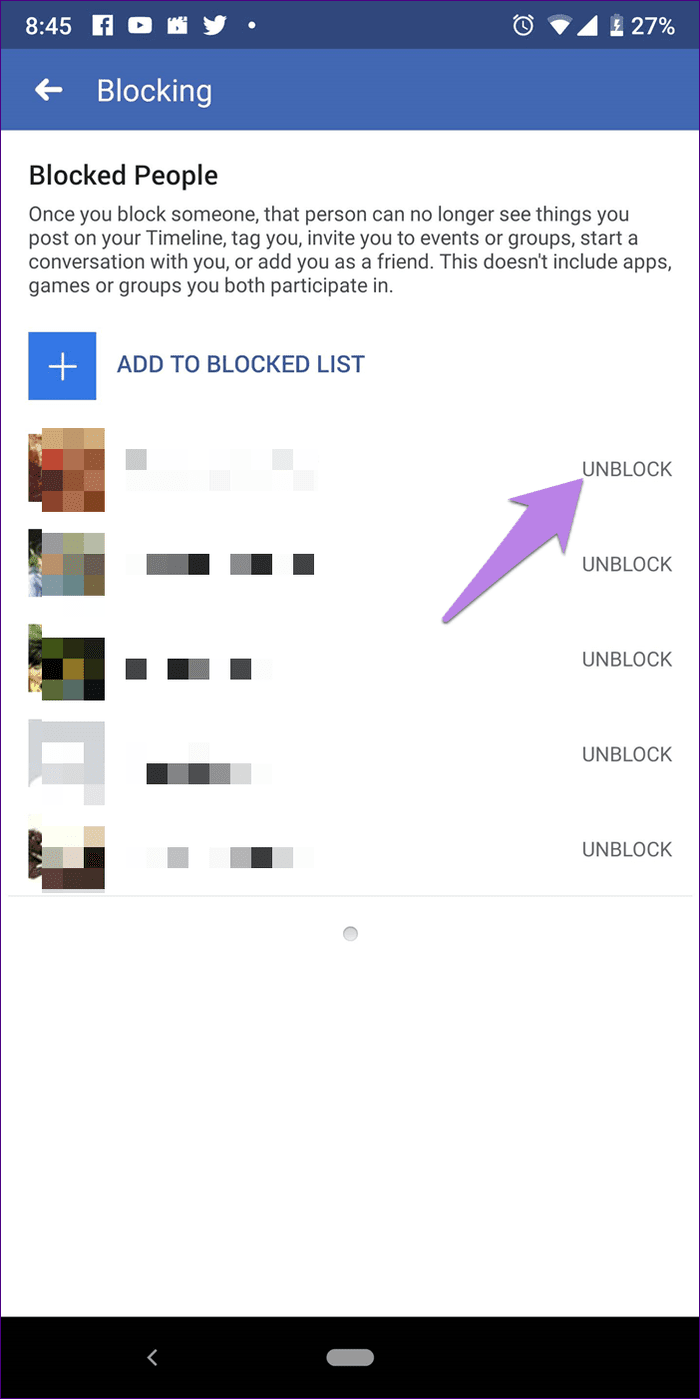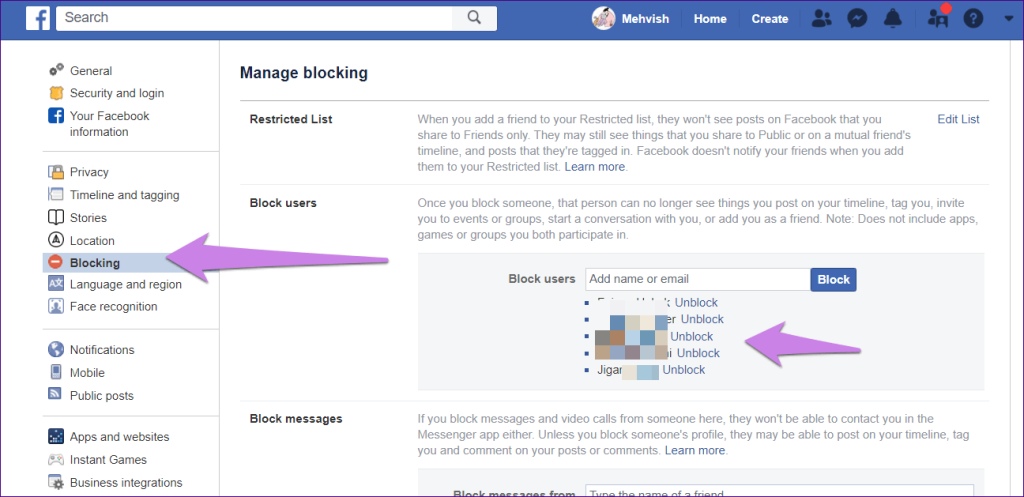Imaginează-ți asta — părinții tăi se înscriu pe Facebook și te adaugă pe tine. Incomod, nu? În primul rând, te-ai gândi să nu accepti cererea. Dar asta nu va părea corect. Deci le adaugi. Dar după ce faci asta, vrei să-ți ascunzi postările de ei. Atunci te-ai gândi să le blochezi. Dar asta e prea dur. În schimb, ar trebui să le restricționați. Care este diferența dintre blocare și restricționare pe Facebook? Găsiți răspunsul aici.
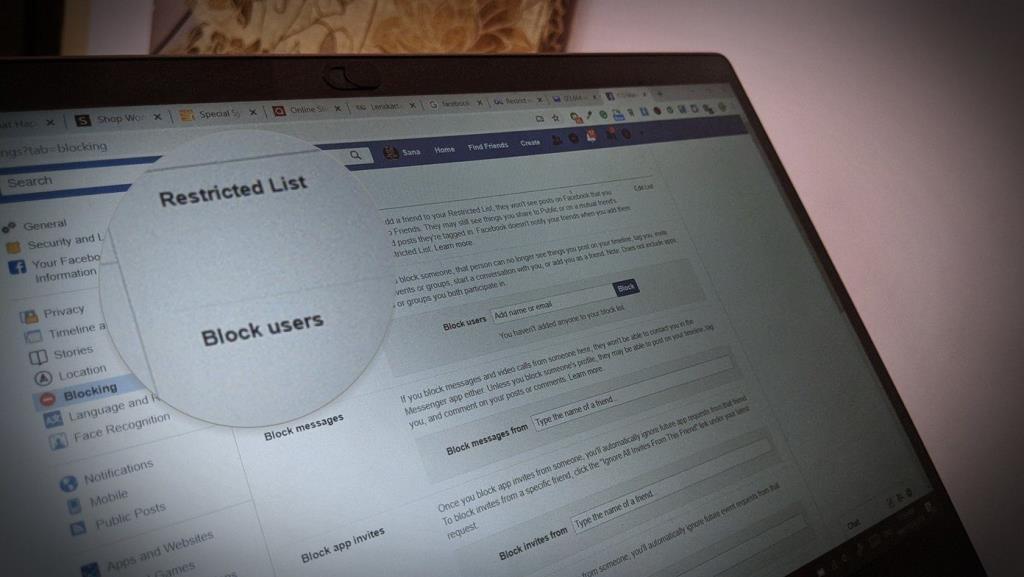
Modul normal de a ascunde postările individuale este ușor agitat, deoarece va trebui să modificați setarea de confidențialitate de fiecare dată când postați. Și te vei gândi continuu dacă ai făcut schimbarea sau nu. Pentru a simplifica lucrurile, le puteți pune pe lista restricționate.
Să vedem cum diferă opțiunile de restricționare și blocare una de alta.
Ce este Block
Block este o modalitate de a evita orice fel de comunicare pe Facebook cu cealaltă persoană. Blocarea nu se limitează doar la comunicare. Ambele părți nu se pot vedea nimic una de la cealaltă. Cu cuvinte simple, parcă cealaltă persoană nu există pe Facebook. Puteți citi explicația noastră detaliată despre ce se întâmplă atunci când blocați pe cineva pe Facebook .
Ce înseamnă Restricționare pe Facebook
Facebook nu are o caracteristică specială numită „restricționare”, așa cum este prezentă pe Instagram . Cu toate acestea, există un tip special de listă de prieteni cunoscut sub numele de Listă restricționată, care are puteri exclusive. Practic, trebuie să adăugați persoane la lista restricționate pentru a le restricționa. Și când faci acest lucru, ei nu pot vedea postările tale decât dacă setarea de confidențialitate este setată la Public sau dacă le etichetezi. Este o versiune atenuată a blocării oamenilor fără a le anunța.
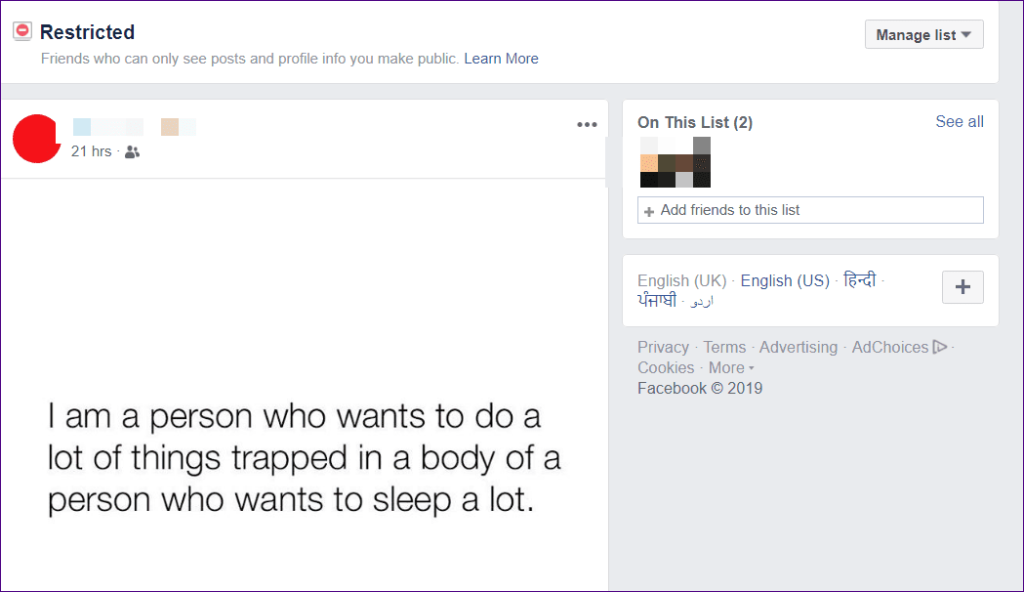
Asa functioneaza. Dacă îți pui șeful pe lista restricționate și postezi ceva pe Facebook cu Prieteni selectați ca audiență, atunci șeful tău nu o va vedea. Nu trebuie să schimbați audiența în momentul postării; Lista restricționată se va ocupa de asta. Dar, dacă postați ceva cu setarea de confidențialitate ca Public sau etichetați șeful dvs. într-o poză de birou, atunci șeful dvs. îl va vedea.
Acum că aveți o mică idee despre ambele funcții, să vedem ce se întâmplă cu diverse lucruri de pe Facebook atunci când folosiți oricare dintre ele.
Restricționează sau blochează Unfriend You
Când pui pe cineva pe lista cu restricții, vei rămâne prieteni pe Facebook. Cu toate acestea, blocarea unei persoane vă anulează prietenia. Adică, amândoi veți fi eliminați unul din lista de prieteni a celuilalt.
Dacă restricționați sau blocați pe cineva, vă puteți vedea postările reciproc
Lucrurile diferă foarte mult pentru amândoi în acest domeniu. După cum am menționat anterior, blocarea o face pe cealaltă persoană invizibilă pentru tine. Deoarece nu o puteți vedea pe cealaltă persoană pe Facebook, nu se pune problema să le puteți vedea postările pe feedul dvs. Și acest lucru rămâne valabil pentru ambele părți. Adică nici tu, nici persoana blocată nu veți putea vedea postările noi și vechile unul de la celălalt. De asemenea, nu contează dacă postarea este publică sau setată doar la Prieteni - nu o poți vizualiza.
Restrict este o stradă cu sens unic. Când restricționați o persoană, aceasta nu vă poate vedea postările viitoare. Cu toate acestea, este valabil doar dacă alegeți setarea de confidențialitate Prieteni. În cazul în care mergeți cu Public ca audiență, atunci toată lumea, inclusiv persoanele din lista restricționată, o va vedea. Mai mult, dacă etichezi persoana, atunci și ea poate vedea acea postare.
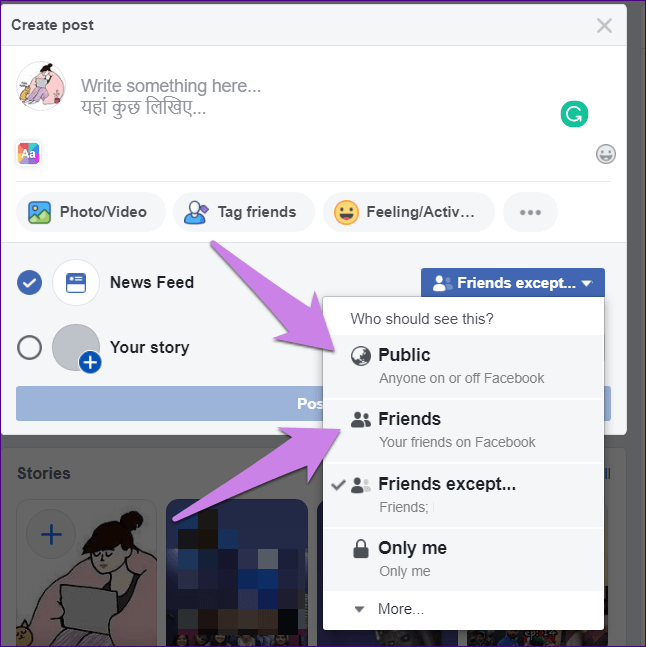
În plus, nimic nu se schimbă pentru tine. Adică, puteți vedea în continuare postările acelei persoane în funcție de setările de confidențialitate alese. Și când vine vorba de postările vechi, amândoi le puteți vedea în continuare vizitând cronologia. Totuși, depinde din nou de setările individuale ale postării.
Poti posta pe perete
Nu in cazul blocului. Deoarece nu aveți acces la profilul în sine, niciunul dintre voi nu poate posta pe perete. Dar, da, ambele se pot posta unul pe peretele celuilalt in cazul restrictionarii cuiva.
Ce se întâmplă cu poveștile
Poveștile de pe Facebook , care este o caracteristică diferită de postarea pe fluxul de știri , poartă, de asemenea, greul acestor două caracteristici. Când blochezi pe cineva, poveștile devin și ele ascunse. Deci, nu vă puteți vedea poveștile celuilalt la fel ca postările.
Pe de altă parte, persoanele din lista restricționate nu pot vedea poveștile tale, dar tu le poți vedea poveștile.
Vă puteți trimite mesaje unul altuia
Nu în cazul blocării cuiva. Amândoi își pierd dreptul de a trimite mesaje unul altuia. Există totuși o excepție. Vă veți vedea în continuare în chaturile comune de grup pe Messenger. Și vechiul fir de mesaje va rămâne în Messenger. Dacă firul te deranjează, arhivează-l în loc să îl ștergi.
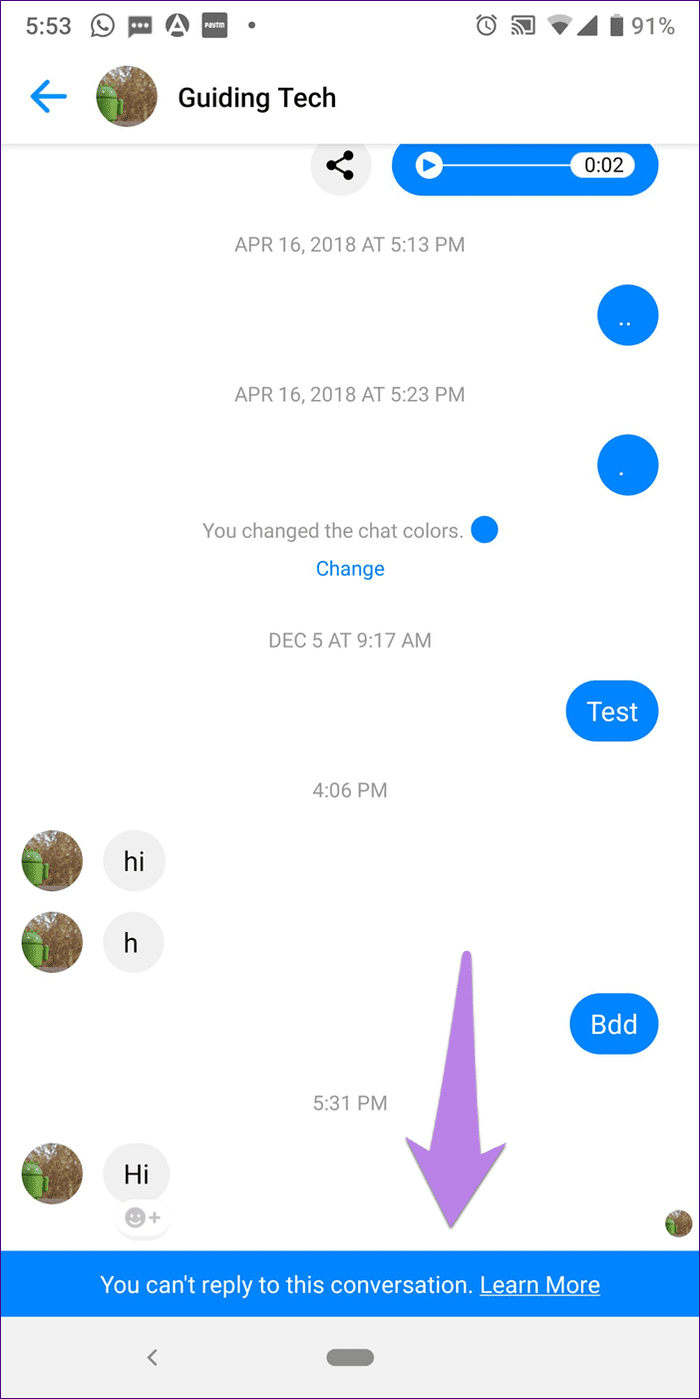
Nu se schimbă nimic în ceea ce privește mesageria pentru lista restricționată. Amândoi vă puteți comunica în mod normal unul altuia.
Ce se întâmplă cu etichetele
Când blochezi pe cineva, nu-l poți eticheta și nici ea nu poate. Dar amândoi vă puteți eticheta unul pe celălalt în cazul listei cu restricții. Și când etichetați persoana restricționată, aceasta va vedea postarea chiar dacă setarea de confidențialitate este setată la Prieteni.
Ce se întâmplă cu grupurile comune
Grupurile Facebook rămân neatinse atât când blocați sau restricționați pe cineva. Adică, puteți vedea în continuare postări unul de la celălalt în grupurile comune. Cu toate acestea, în cazul blocării cuiva, nu puteți să faceți clic sau să atingeți profilul său, deoarece numele lui ar apărea negru în loc de albastru.
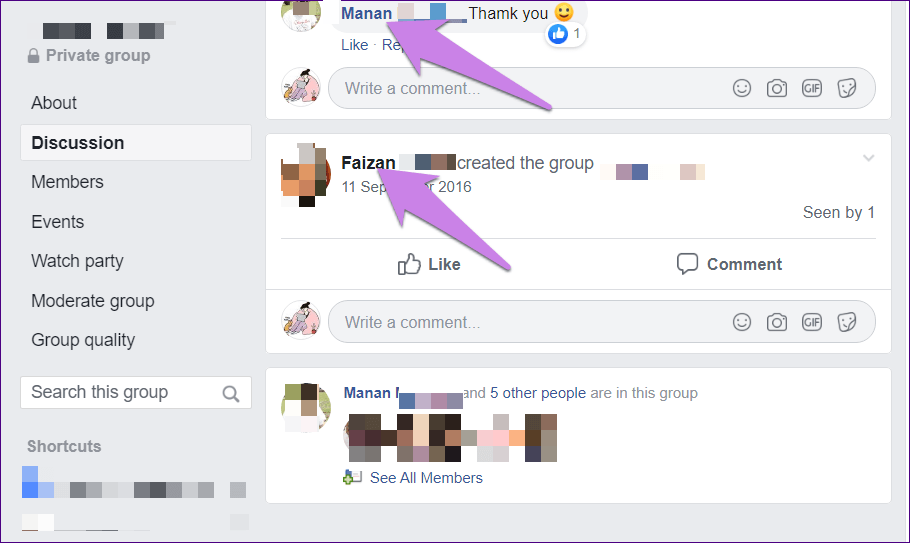
Vor ști ceilalți oameni când îi restricționați sau blocați
Nu chiar. În timp ce cealaltă persoană nu este notificată în ambele cazuri, poate simți că ceva nu este în regulă. Pentru blocare, profilul tău va dispărea din vizualizarea lor. Ar putea crede că v-ați dezactivat contul . Dar dacă solicită altcuiva să-ți verifice profilul, să-i verifice mesajele sau să folosească alte tehnici pentru a afla cine i-a blocat, atunci secretul tău va fi descoperit.
În cazul restricționării, este ușor dificil să o cunoașteți decât dacă persoana este aproape de dvs. Asta pentru că altcineva ar putea să nu observe că nu văd postările tale. Doar persoana apropiată va observa că ceva este de pește. Dacă îi cer unui prieten comun să verifice postările tale recente, atunci din nou, secretul va fi că le-ai ascuns postările. Dar nu există o modalitate directă de a ști dacă cineva te-a restricționat sau nu. Cu excepția cazului în care persoana îți spune ea însăși.
Ambele sunt permanente
Da. Spre deosebire de Amânare , care rămâne doar 30 de zile, atât modul de blocare, cât și cel de restricționare continuă până când le revocați manual.
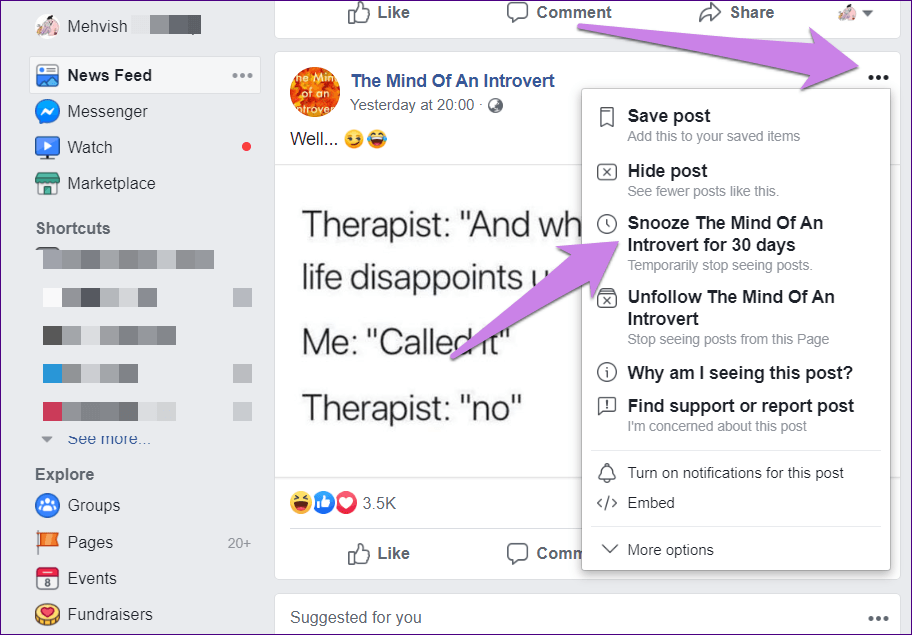
Ce se întâmplă când deblocați și eliminați din lista restricționată
Când deblochezi o persoană, unul dintre voi va trebui să trimită o solicitare de prietenie pentru a continua să fie prieteni pe Facebook, deoarece blocarea vă dezactivează. Dacă sunt acceptate, lucrurile vor reveni la normal. Cu toate acestea, dacă nu adăugați sau persoana respinge, atunci amândoi veți vedea numai postările care sunt setate la Publice. Nu veți putea posta pe peretele lor sau să le vedeți poveștile.
Eliminarea pe cineva din lista cu restricții îi oferă puterea de a vă vedea din nou postările și poveștile obișnuite, chiar dacă sunt setate doar la Prieteni. Deoarece alte lucruri rămân neschimbate atunci când restricționați o persoană, acestea continuă să funcționeze normal.
Cum să restricționezi pe cineva pe Facebook
Există două moduri de a face asta.
Metoda 1: Din profilul Facebook
Iată cum să procedezi.
Site-ul web
Pe site-ul Facebook, deschideți profilul pe care doriți să-l restricționați și faceți clic pe butonul Prieteni. Selectați Adăugați la altă listă. Faceți clic pe Restricționat.
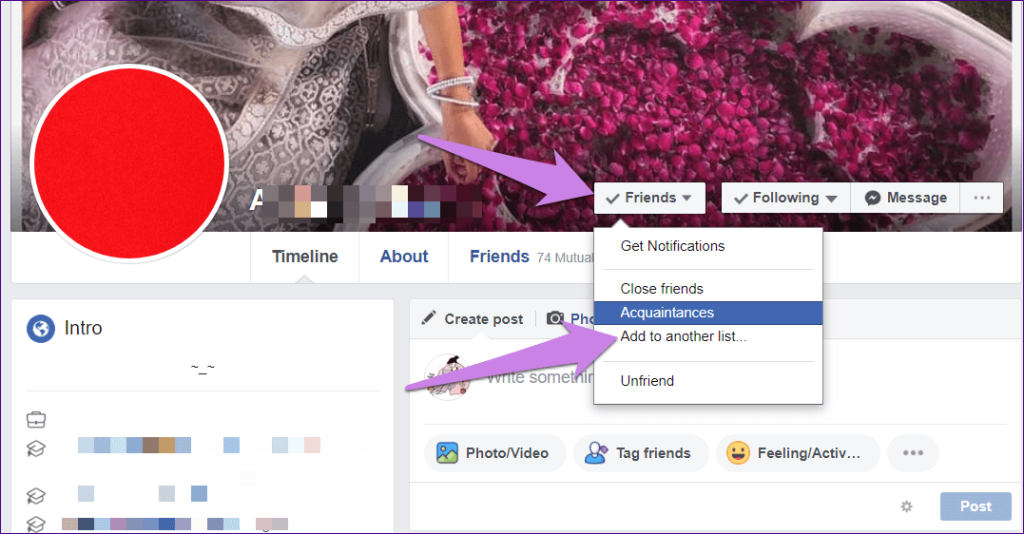
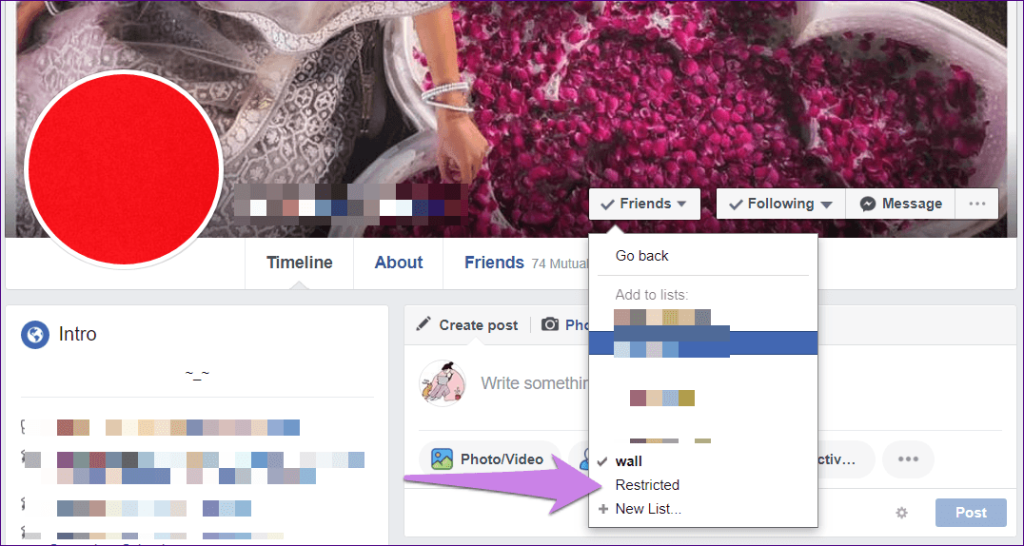
Android
În aplicația Android, deschideți profilul și atingeți opțiunea Prieteni, urmată de Editați lista de prieteni.
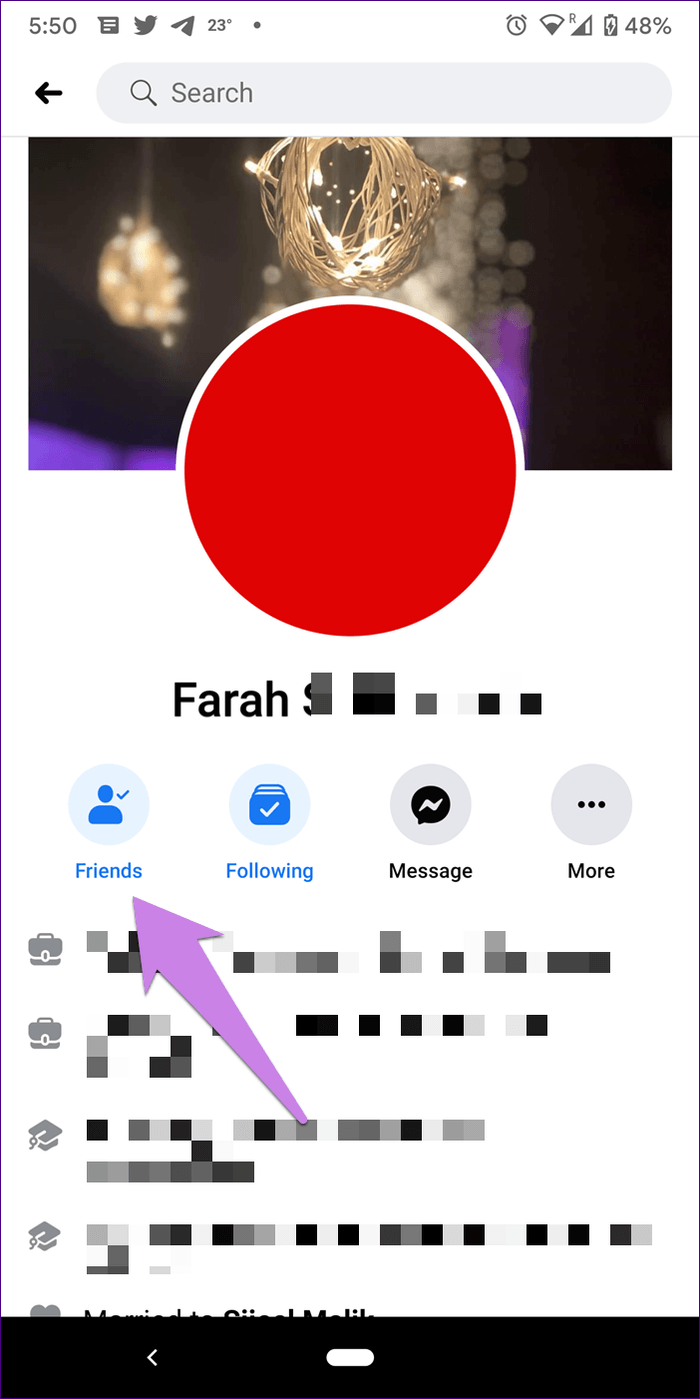
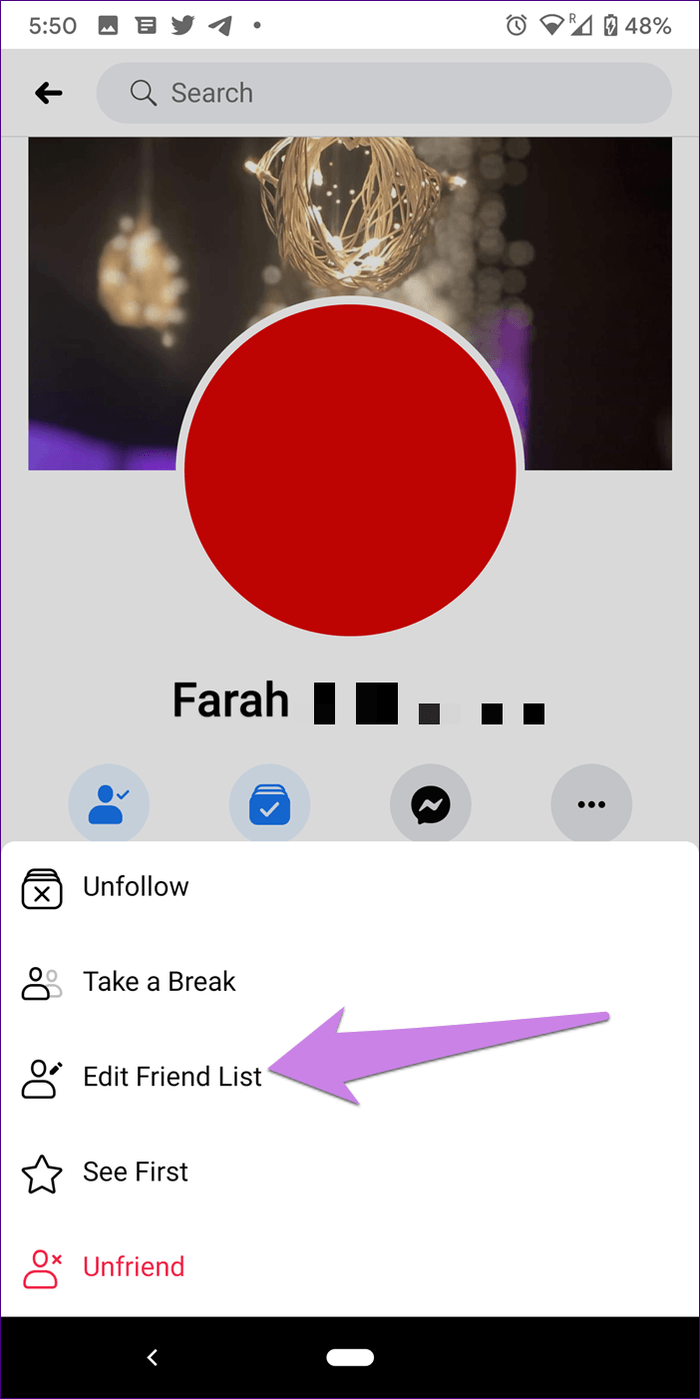
Selectați restricționat din listă. Listele selectate vor avea o bifă albastră lângă ele.
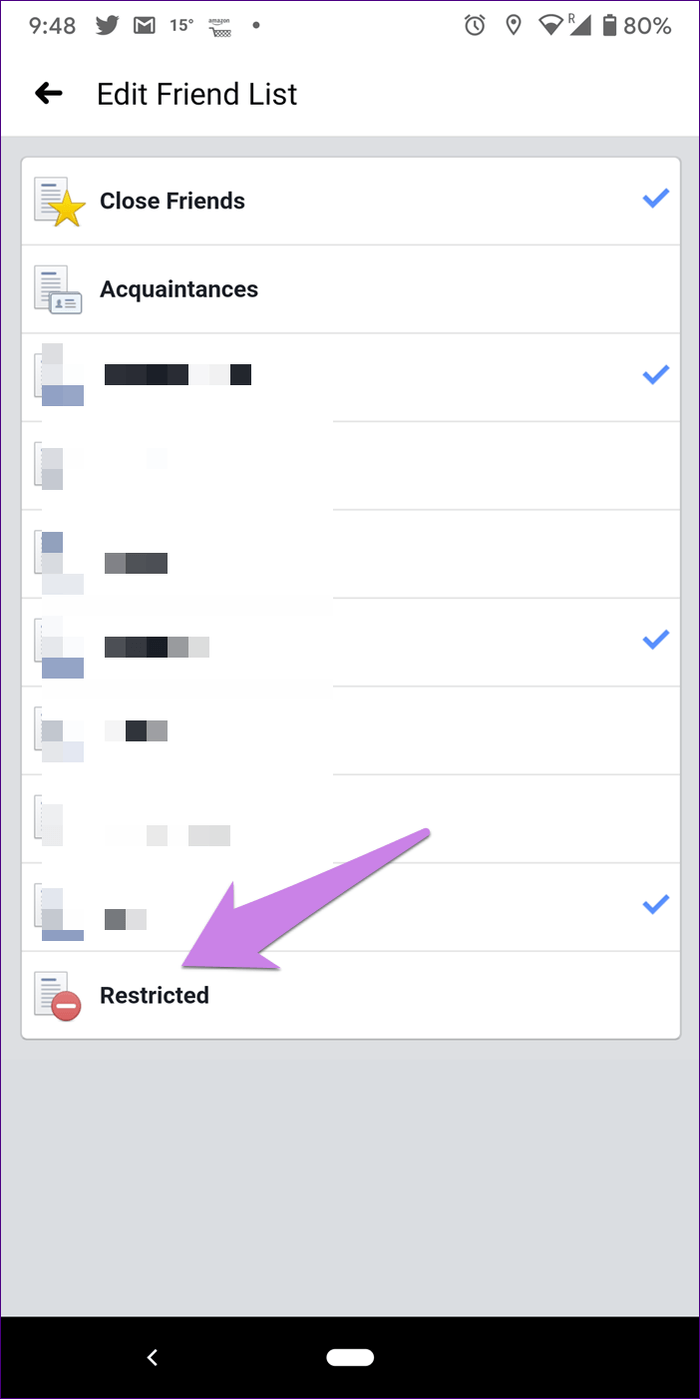
iPhone
Pe iPhone, accesați profilul și atingeți pictograma prietenii urmată de Prieteni pe ecranul următor.
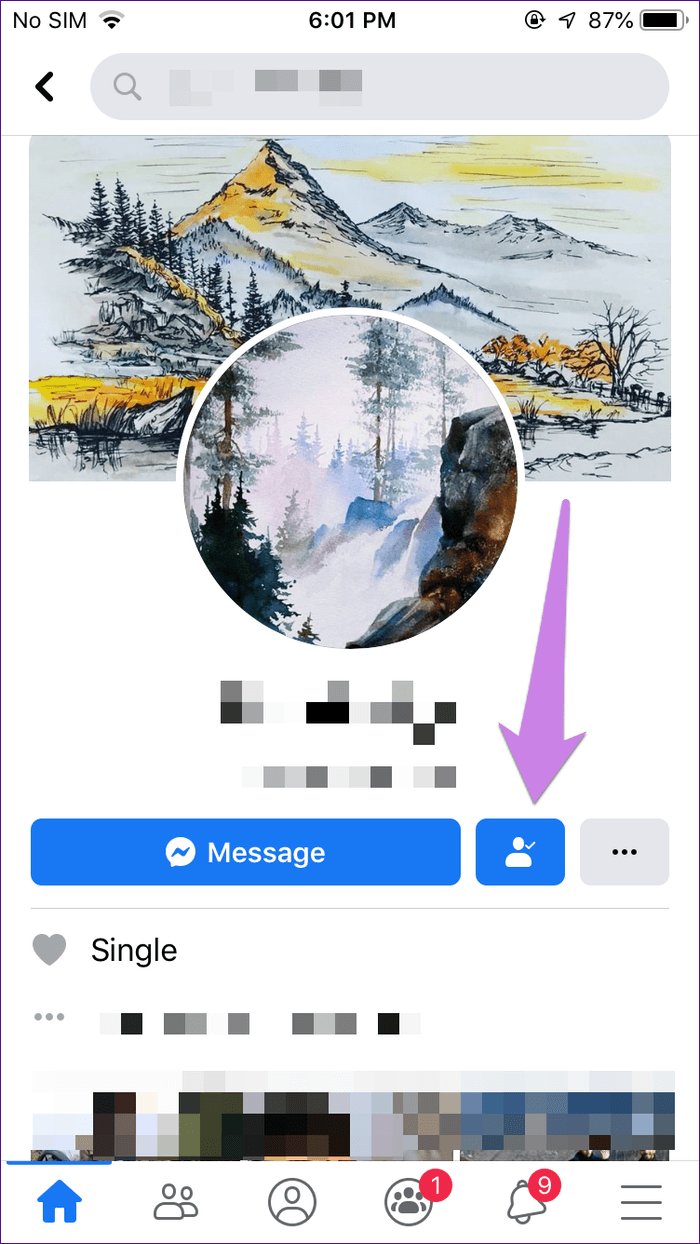
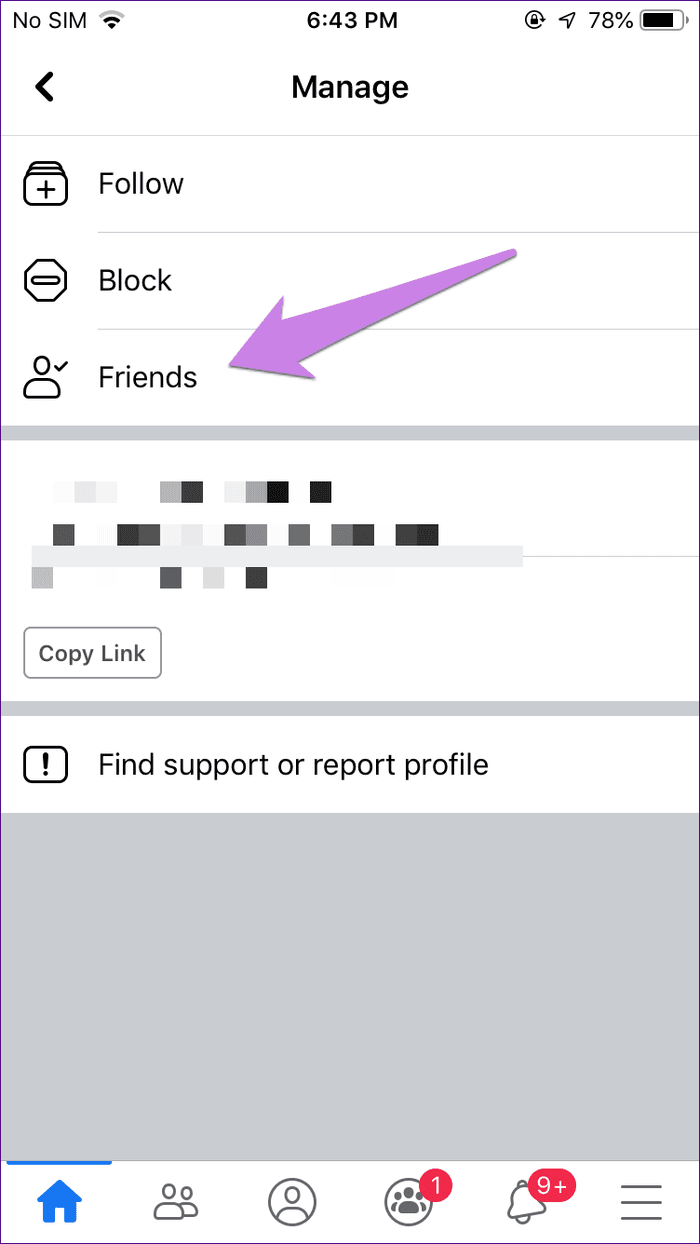
Atingeți Editați liste de prieteni și alegeți Restricționat. Atingeți Terminat.

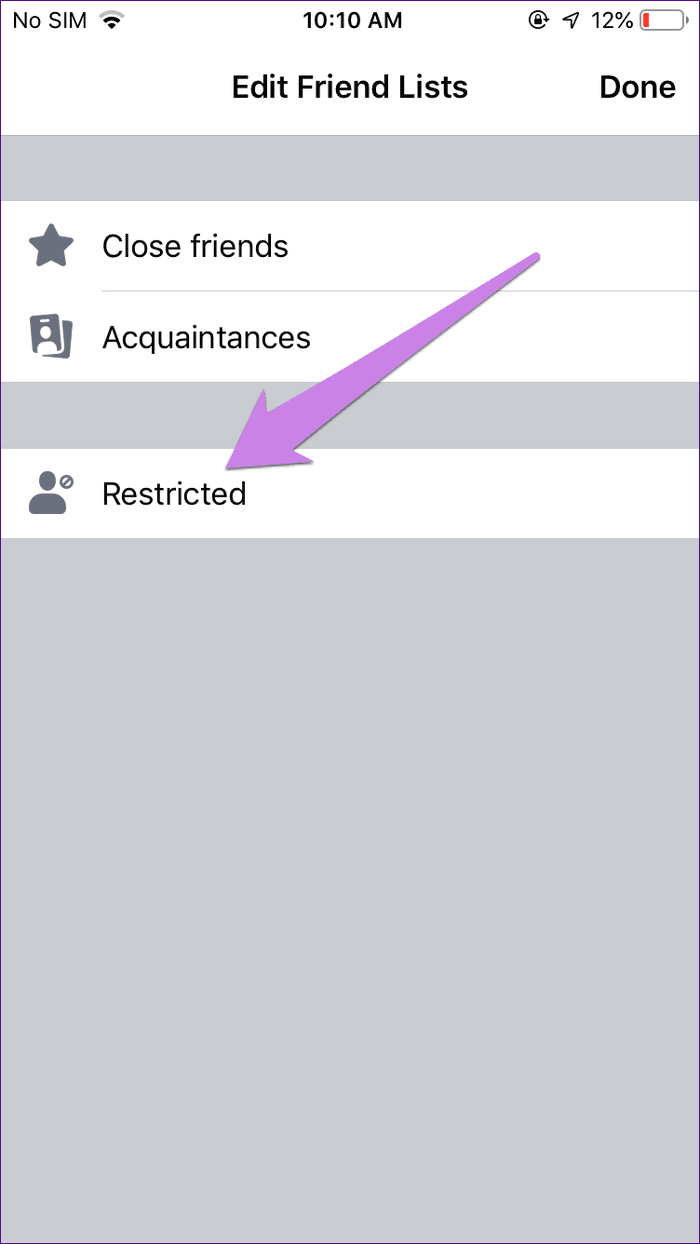
Metoda 2: Din liste
Pe site-ul Facebook, faceți clic pe opțiunea Listă de prieteni prezentă în bara laterală din stânga sub Explorare. Dacă opțiunea lipsește, deschideți linkul facebook.com/bookmarks/lists . Faceți clic pe Restricționat.

Veți fi dus la lista cu restricții. Aici veți vedea pe toți cei de pe listă. Utilizați caseta din partea dreaptă care spune „Adăugați prieteni la această listă” pentru a căuta prietenul pe care doriți să-l adăugați în această listă.
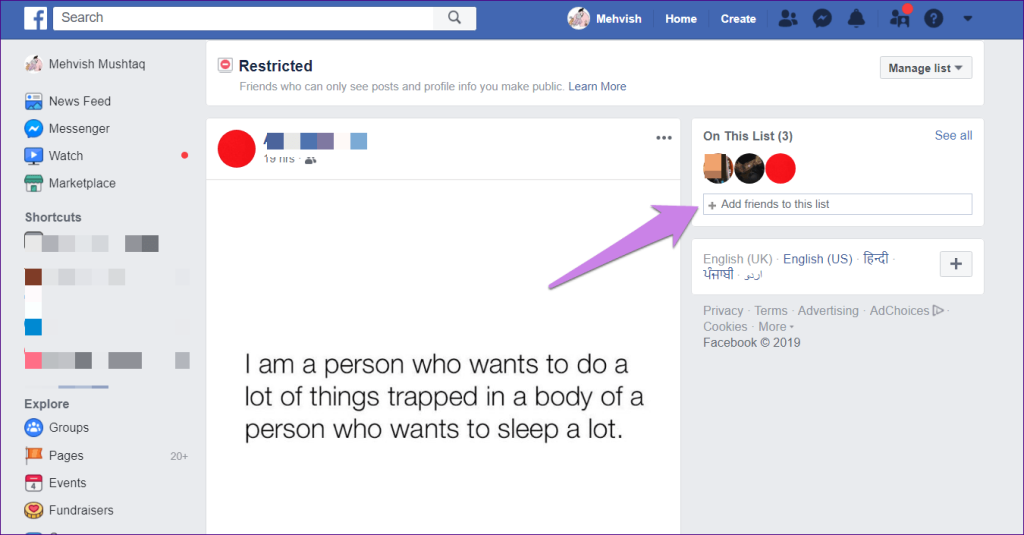
Notă:
Cum să scoți pe cineva din lista restricționată
În aplicațiile mobile, repetați pașii menționați mai sus pentru a le adăuga la lista cu restricții în metoda 1. Debifați Restricții în ultimul pas. Metoda 1 funcționează și pentru site-ul Facebook.
Pe site-ul Facebook, o puteți face în alt mod urmând metoda 2. Adică, vizitați facebook.com/bookmarks/lists . Faceți clic pe Restricționat.

Apoi, faceți clic pe Gestionați lista în dreapta sus, urmat de Editați lista. Faceți clic pe numele persoanei pe care doriți să o eliminați din listă.
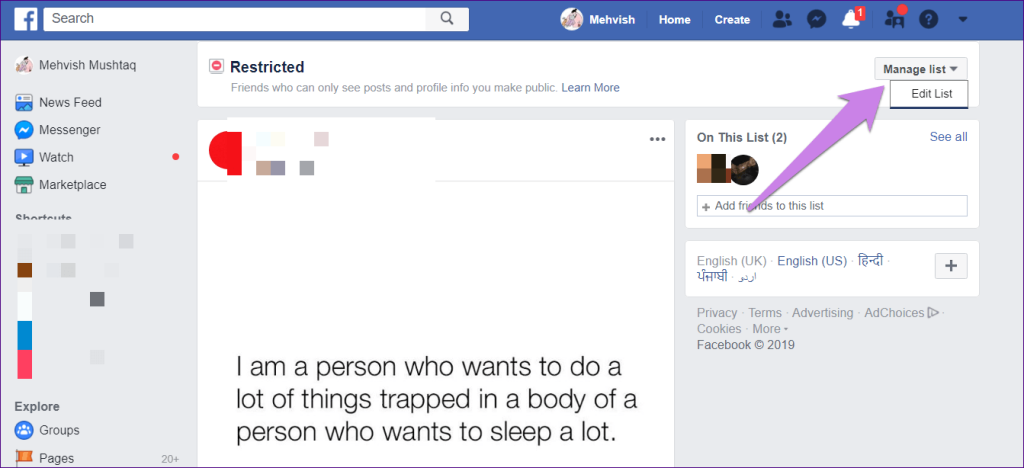
Cum să blochezi pe cineva pe Facebook
Pe site-ul Facebook, deschideți profilul și faceți clic pe pictograma cu trei puncte de lângă imaginea de copertă. Selectați Blocare din meniu.
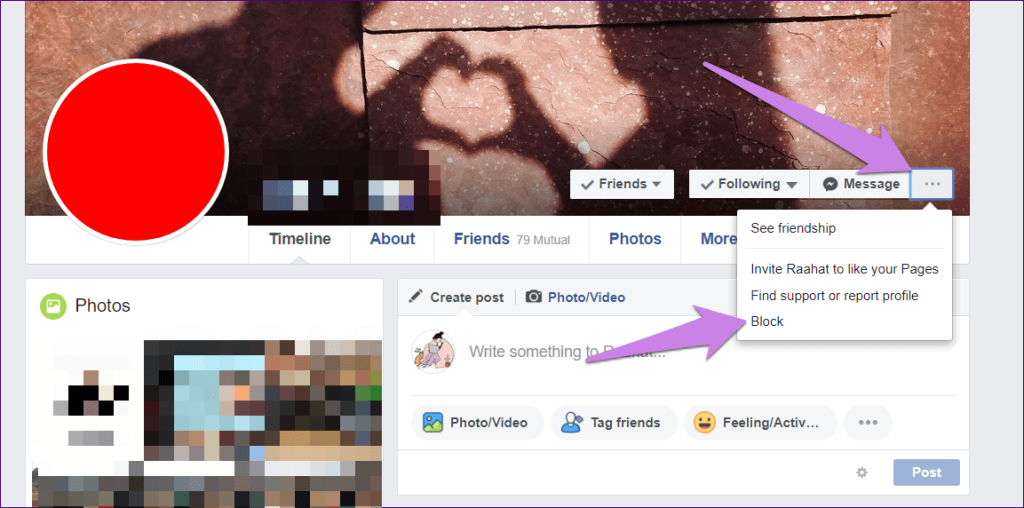
În aplicația Android, atingeți pictograma cu trei puncte de pe ecranul de profil al persoanei și selectați Blocare.
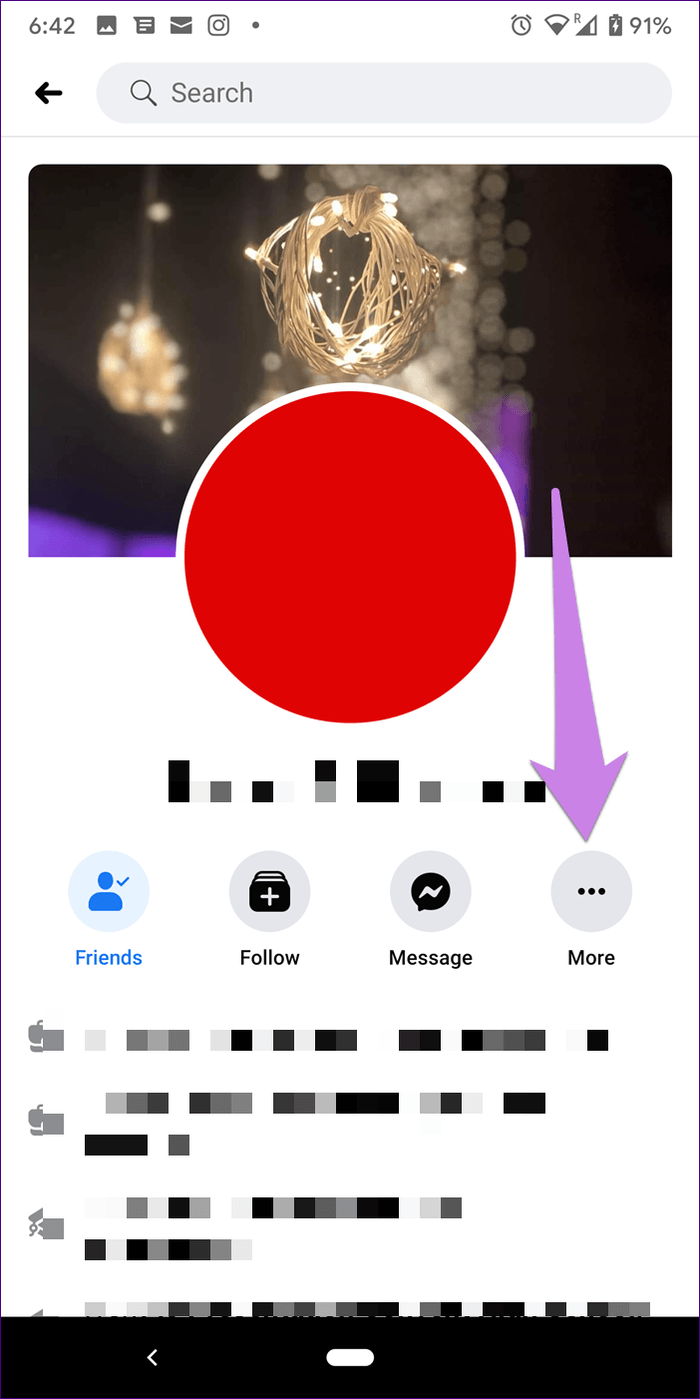
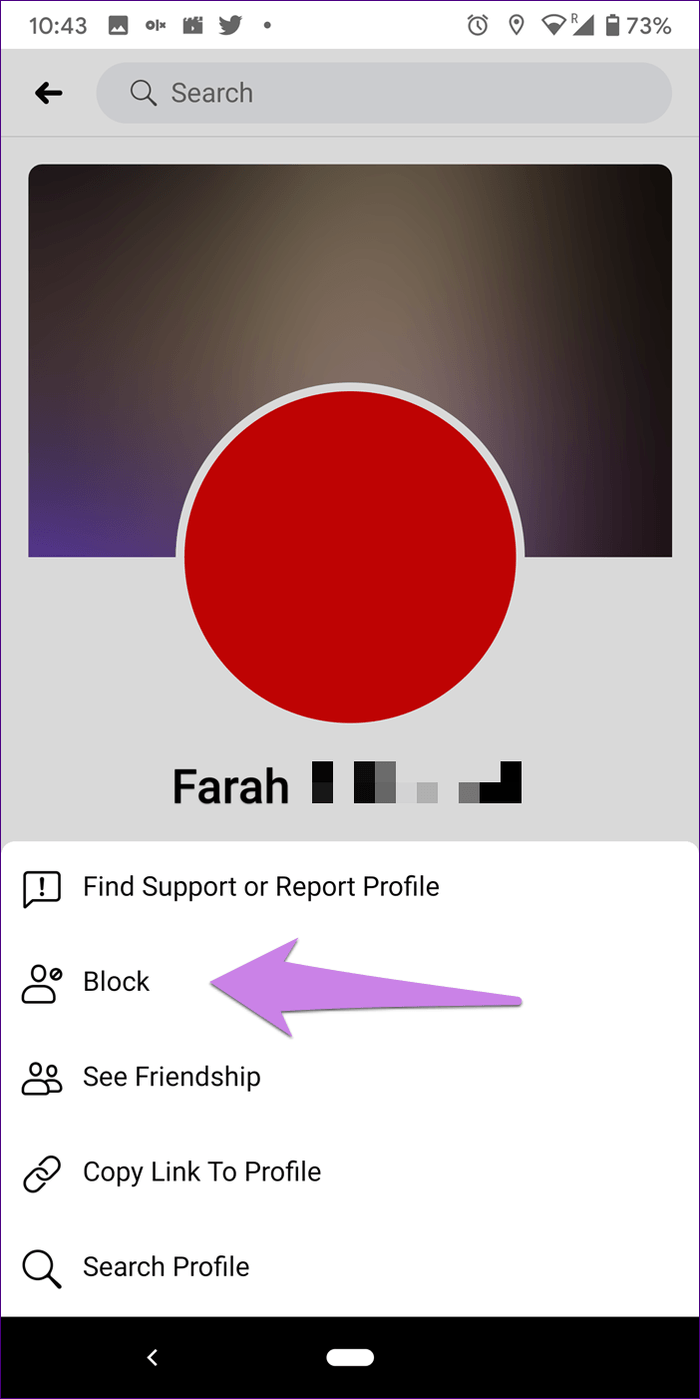
Pe iPhone, atingeți pictograma prieteni și selectați Blocare.
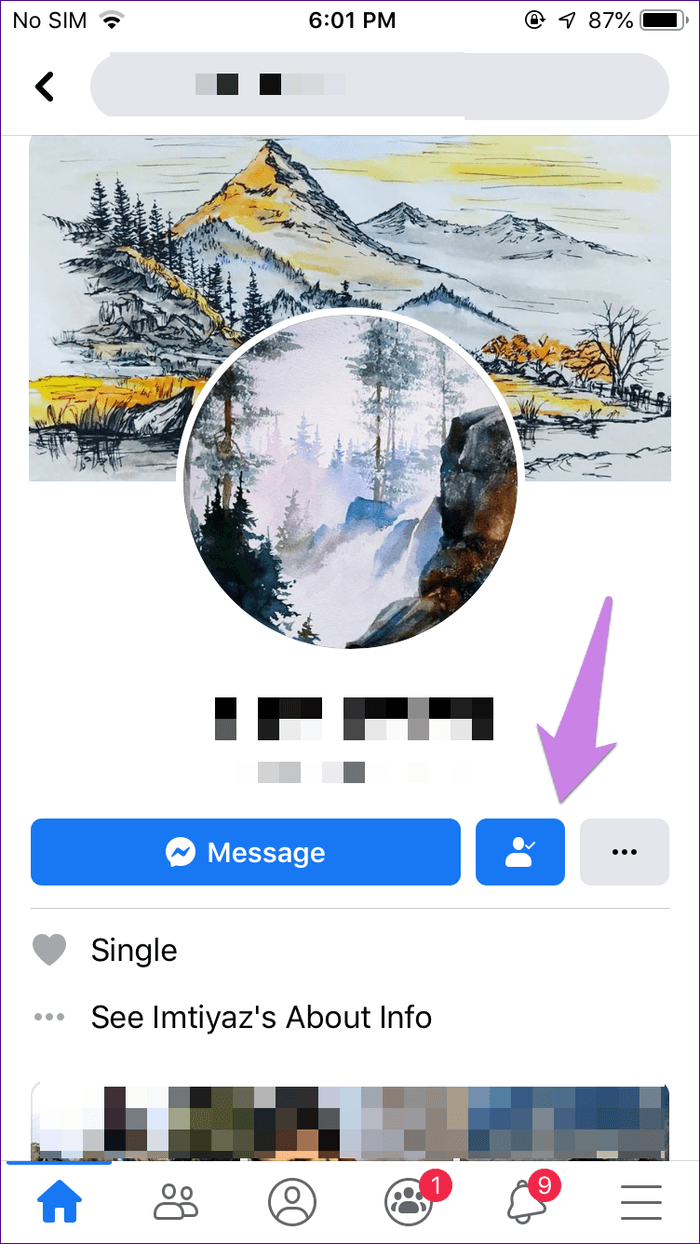
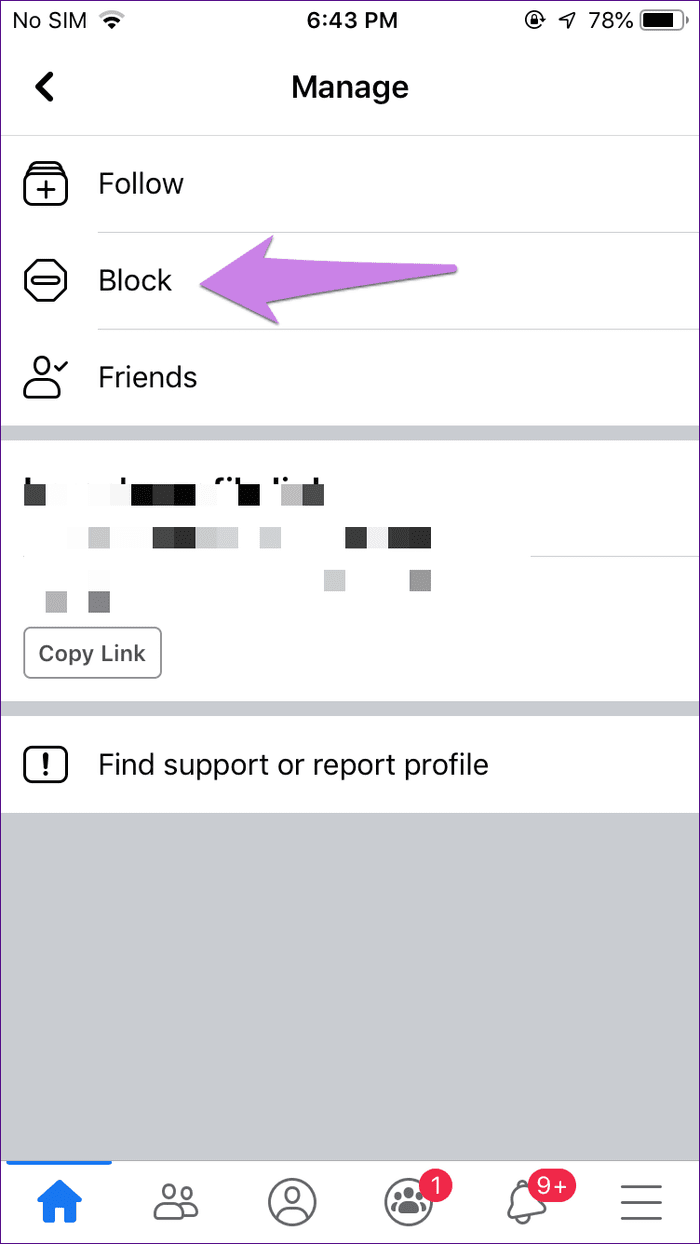
Cum să deblochezi pe cineva pe Facebook
Pentru a face acest lucru în aplicațiile mobile, accesați Setări și confidențialitate > Setări > Blocare. Atingeți Deblocați lângă persoana respectivă.
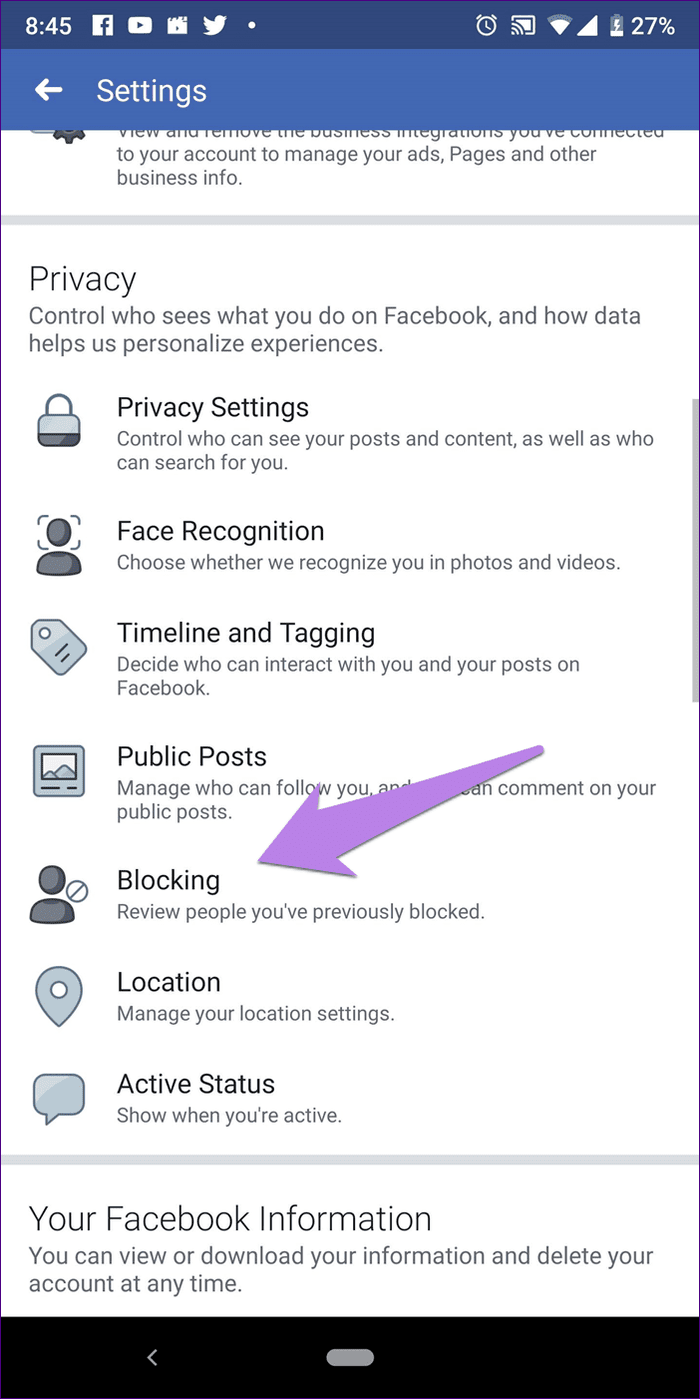
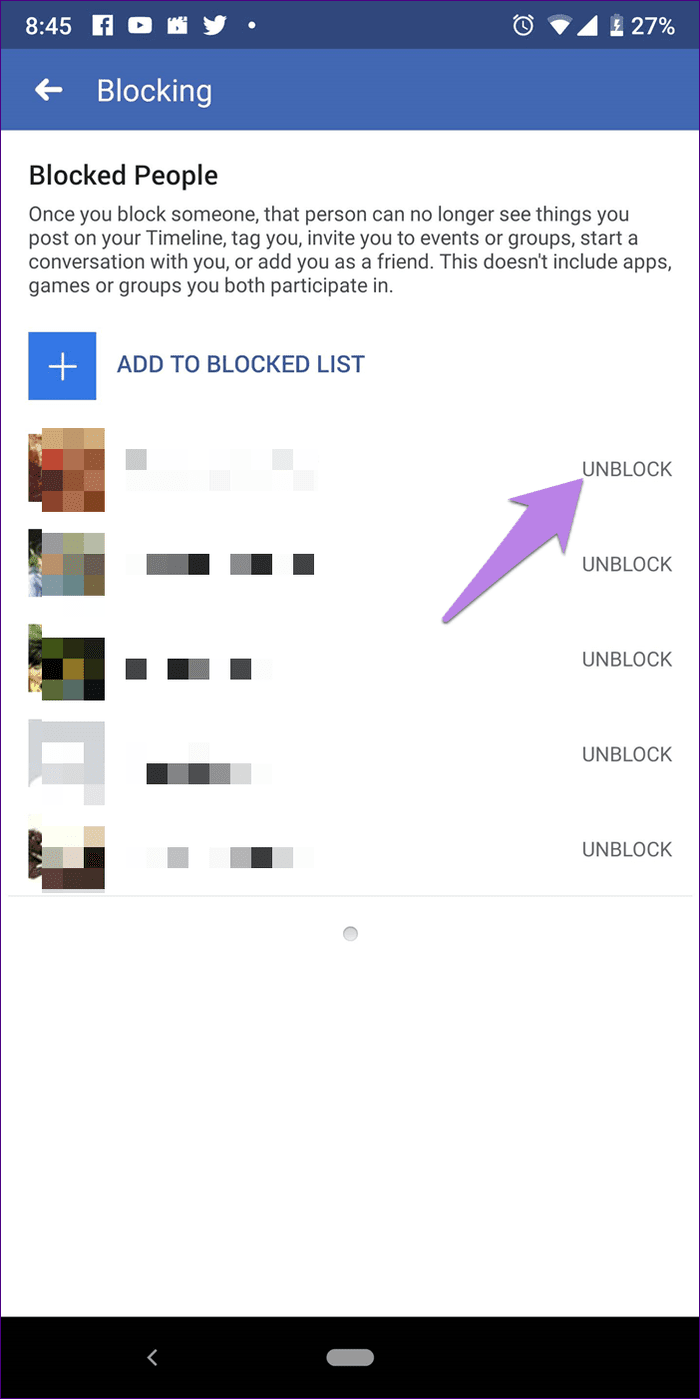
Pe site, deschideți Setări și faceți clic pe Blocare în partea stângă. Faceți clic pe Deblocare pentru persoana pe care doriți să o deblocați în secțiunea Blocare utilizatori. Puteți folosi aceeași metodă și pentru a bloca o persoană.
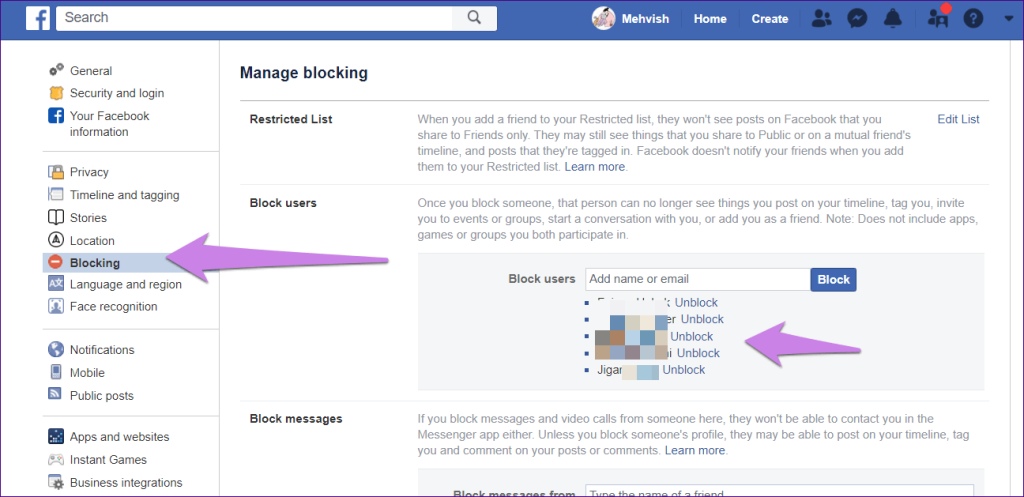
Bacsis:
Cum să blochezi persoanele cu restricții
Puteți bloca persoanele restricționate în același mod în care o faceți pentru alții. Nu există altă metodă specială.
Ce este mai rău - Blocați sau restricționați
Ambele setări de confidențialitate vă ajută să evitați oamenii. În timp ce unul este mult prea dur, celălalt este ușor politicos și ascuns. Când vine vorba de a fi cel mai rău, blocul domnește. Când blochezi pe cineva, nu mai exiști pentru el și invers. Este cea mai aspră pedeapsă pe care o poți da cuiva pe Facebook. Este atât de strict încât chiar și tu pierzi puterea de a le vedea profilul.
Dimpotrivă, a restricționa pe cineva înseamnă pur și simplu ascunde automat postările tale de ei. Ei nu ar ști niciodată că au fost restricționați. În cazul în care doriți să vă ascundeți postările și, de asemenea, să opriți vizualizarea postărilor altora fără a le bloca, ar trebui să verificați funcția Facebook Ia o pauză .
Următorul: Citiți următoarea postare pentru a afla diferența dintre alte opțiuni de confidențialitate de pe Facebook, și anume, Luați o pauză, anulați prietenia și anulați urmărirea din linkul de mai jos.